Сохраняем переписку из Viber в среде Android, iOS и Windows
Сохранение переписки в Вайбере
Вайбер нужен не только для личной переписки, но и для деловой. Потому некоторые владельцы аккаунтов очень дорожат информацией, полученной и остающейся в приложении. Разработчики Viber честно заявляют, что не хранят беседы в чате на своих серверах, но при этом предоставляют пользователям специальные опции для копирования сообщений. В том числе перенести вайбер на другой телефон сохранив переписку.
В данной статье пойдет речь о том, каким образом можно сохранить информацию и обратиться к нужным письмам в любое время.
Способы сохранить переписку в Вайбере
В мессенджере Вайбер встроена функция автосохранения беседы. Однако, когда переустанавливаешь приложение на смартфоне, все данные пропадают.
Чтобы избежать подобные потери, в Viber предусмотрена возможность создать резервную копию, а также поделиться историей переписки в виде отдельного файла по почте или в другом приложении.
Включить опцию резервного копирования можно следующим образом:
- Запустить мессенджер.
- Выбрать «Еще» / «Настройки».
- Щелкаем на раздел «Конфиденциальность».
- Переходим в «Учетная запись» / «Резервное копирование» / «Создавать резервную копию».
- Далее выбираем периодичность сохранения данных (каждый день/неделю/месяц).
Справка. Резервная копия загружается в облачное хранилище. Google диск для Андроидов, iCloud для Айфонов.
Отправка архива на почту
Данный вариант позволяет скопировать чат в Вайбере в отдельный документ, но без возможности вернуть месседжи обратно в программу (восстановить, как при резервном копировании). Если вам важна суть переданной информации и не принципиально, чтобы она находилась именно в Viber, этот вариант сохранения переписки для вас.
Детальная инструкция видна на видео:
youtube.com/embed/tPOlXc4dPJc»/>
Для телефона с андроидом
- Включите приложение.
- Нажмите на «Еще».
- Перейдите в «Настройки».
- Кликните на «Вызовы и сообщения».
- Далее выберите «Отправить историю».
- Программа заархивирует историю сообщений и попросит указать e-mail, на который будет отправлен документ с данными.
Справка. На почту должен прийти заархивированный файл формата .zip.
Для айфона
Для системы IOS разработчики Viber не придумали никаких расхождений в отправке истории переписки на почту. Поэтому смело заглядывайте в инструкцию для Android.
Сохранение в облако
Как мы писали ранее, в Вайбере можно запустить процесс резервного копирования, который в будущем позволит восстановить систему мессенджера с нуля.
Внимание! Медиафайлы, неотправленные и скрытые месседжи не сохраняются. Лайки также не подлежат восстановлению.
Помимо настройки автоматического копирования, о котором мы уже рассказывали, можно скопировать данные вручную. На айфонах и андроидах этот процесс немного отличается.
Для Android
- Откройте Viber.
- Выберите «Еще».
- Перейдите в «Настройки».
- Далее «Учетная запись».
- Затем клик на «Резервное копирование».
- Нажмите «Создать копию».
Копия сохранится в облаке Google диск.
Для iOS
Сама процедура формирования резервной копии на iPhone аналогична процессу на Android:
- Запускаем Viber.
- Открываем «Настройки».
- Через графу «Учетная запись» попадаем в блок «Резервное копирование».
- Нажимаем «Создать копию».
Единственное отличие в том, что смартфон на базе IOS сохраняет данные в iCloud.
Для десктопной версии
К сожалению, для мессенджера на компьютере не предусмотрено возможности сохранить сообщения в Вайбер посредством резервного копирования.
Программа Backup Text for Viber
Еще один интересный вариант для увековечивания переписки в Вибере – специальная утилита Backup Text for Viber.
Она позволяет сделать экспорт сообщений из Вайбера в документ формата HTML, CSV или Excel и отправить его себе по электрон-ной почте. Данная программа доступна как на мобильном, так и на компьютере.
Внимание! Утилита взаимодействует с версиями Viber выше 3.0.
Восстановление истории сообщений
Как сделать резервную копию разобрались. Теперь рассмотрим процесс восстановления истории сообщений в Вайбере.
Для устройства с андроидом
- Откройте приложение.
- Сделайте ряд переходов: «Еще» / «Настройки» / «Учетная запись» / «Резервное копирование».
- Кликните на «Восстановить».
- Далее подтвердите намерение, щелкнув «Восстановить сейчас».
Важно! Для запуска процесса необходимо, чтобы у вас была настроена учетная запись Google.
Для айфона
Для продуктов компании Apple есть два варианта восстановления резервных данных.
1 способ аналогичен процедуре на андроидах (см. инструкцию в предыдущем разделе статьи).
2 способ:
- Удалите приложение Вайбер со смартфона.
- Снова скачайте и установите его из iTunes.
- Когда запустите мессенджер и авторизуетесь, он автоматически спросит вас о восстановлении данных.
- Нажмите «Восстановить сейчас», и процесс будет запущен.
Как сделать скрин переписки
Если нужно засвидетельствовать всего лишь пару-тройку сообщений, или вы не хотите заморачиваться, разбираться в алгоритмах и нужно быстренько запечатлеть переписку, можете сделать это с помощью функции скриншот.
Она имеется как на мобильных, так и на ПК. Чтобы сделать скрин на устройствах с ОС Android, зажмите одновременно клавиши разблокировки и понижения громкости. Второй вариант – клавиша «Home» (центральная большая кнопка на главном экране) + убавление звука.
Снимок экрана на iPhone делается путем одновременного нажатия на любую из клавишей громкости и кнопку включения/выключения смартфона.
На компьютере скриншот делается путем одновременного нажатия на CTRL и Print Screen (на некоторых ноутбуках еще и FN). Снимок сохраняется в буфер обмена и его необходимо будет вставить в какой-либо документ либо в Paint.
Переписка в Viber как доказательство в суде
Хранить сообщения, оказывается, иногда очень полезно, потому что они могут стать отличным доказательством в судебных органах.
С их помощью можно подтвердить угрозы, оскорбления, наличие договоренностей и другие факты.
Правда, просто так сделать скрин и прийти в суд с распечаткой не получится. Чтобы переписка приобрела статус достоверного доказательства, потребуется ее нотариальное заверение.
Также бывают случаи, когда человек предоставляет копию беседы и носитель (смартфон) с ней. Судья в таком случае назначает экспертизу для удостоверения в подлинности истории сообщений.
Справка. Как доказательство в суде может быть использована и голосовая переписка. Для этого делается ее расшифровка.
Теперь вы знаете, как обезопасить себя от потери данных в популярном мессенджере. Можете не беспокоиться об исчезновении ценной информации, а также потенциальных доказательств для суда. Выбирайте, что вам подходит: скрин, резервная копия, специальная программа или история переписки на почту.
Детальная инструкция видна на видео:
Как сохранить переписку в Viber Messenger?
Программа для бесплатного общения через интернет под названием Viber позволяет не только выполнять вызовы, но переписываться в чате. Если многие программы и социальные сети сохраняют историю переписки на удаленных серверах, то рассматриваемый мессенджер не проводит копирование информации.
Именно поэтому одним из актуальных вопросов можно назвать то, как сохранить переписку в Viber.
Встроенная функция сохранения
Мессенджер имеет довольно большое количество различных функций. Момент сохранения историй переписки также был продуман. Если нужно провести переустановку приложения на телефоне или планшете следует также позаботиться и о резервном копировании всей информации.
Для этого была создана специальная функция. Провести процедуру копирования переписки можно следующим образом:
- Запускаем используемое приложение Viber. Стоит отметить, что вся информация сохраняется именно в приложении при помощи специального файла.
- Выбираем меню глобальных настроек, которое находится на главном экране.
- Находим вкладку «Вызов и сообщения».
- Находим функцию отправки истории переписки на электронную почту.
После выбора необходимой функции приложение начнет преобразовывать информацию и сохранять ее в определенном разрешении. После того как процесс будет завершен появится окно, в котором нужно будет выбрать приложение для отправки информации.
Backup Text for Viber
Если нужно сохранить переписку в памяти устройства также можно выбрать соответствующую функцию. Будьте внимательны при вводе адреса электронной почты, так как допущенная ошибка приведет к неисправимым последствиям.
Другие способы сохранения информации
Кроме стандартной функции можно также использовать и сторонние приложения, которые имеют большее количество функций. Специально для рассматриваемого мессенджера была создана программа, которая получила название
Это приложение можно установить их Google Play. На странице приложения можно изучить всего его особенности, прочитать отзывы и просмотреть скриншоты. К основным особенностям рассматриваемого приложения можно отнести:
Скачать Backup Text for Viber
- Возможность сохранения и экспорт различных смайликов в формат HTML.
 Возможность передачи смайликов имеют не все приложения, которые проводят сохранение переписки.
Возможность передачи смайликов имеют не все приложения, которые проводят сохранение переписки. - Сохранение истории переписки и пересылка ее на почту. Указать для пересылки можно любой электронный адрес. При его вводе нужно быть аккуратным.
- В отличие от стандартной функции в данном случае можно провести фильтрацию диалогов для того, чтобы сохранить только нужную информацию. Подобная функция – основное достоинство стороннего приложения. Теперь не нужно искать необходимую информацию во всей истории переписок.
- Есть встроенный фильтр по дате. Наличие дополнительного фильтра также позволяет проводить быстрый поиск необходимой информации.
- Приложение проводит экспорт данных в формат ТХТ. Этот файл открывается многими программами.
- Есть функция экспорта информации в формат EXCEL. Файл подобного формата устроен так, что всю информацию можно удобно разделить на различные колонки по определенным признакам.
- Кодировка проходит в UTF-8. Эта особенность определяет то, что полученный файл можно открыть на всех современных компьютерах.
Программа не занимает много свободного места и проста в использовании. Ее установка занимает несколько минут. При рассмотрении вопроса того, как сохранить переписку в Вайбере, отметим, что использование двух вышеуказанных способов позволяет защитить данные от утери. Для того чтобы защитить информацию ее копирование нужно проводить периодически.
Как сохранить переписку в Viber?
Автор: seoadmin · Опубликовано 12.03.2016 · Обновлено 15.08.2019
В некоторых случаях переписка из системы Viber необходима для решения определенных задач или попросту нужно вспомнить, о чем ранее шел разговор. При этом удалить переписку, сообщения или другую информацию можно случайно, некоторые проблемы с операционной системой телефона также могут привести к удалению истории. Именно поэтому часто можно встретить вопрос о том, как сохранить переписку в Viber.
Безвозвратное исчезновение
Несмотря на актуальность вопроса, если информация была удалена возвратить ее практически невозможно. Разработчики не используют облачное сохранение копий, не дают возможности делать копии внутри системы. Именно поэтому вопрос о том, как сохранить переписку в Вайбере, становится более популярным, так как при включении функции сохранения истории до ее удаления возвратить утраченную информацию все же можно.
Метод первый
Первый метод не требует дополнительных приложения и основан на использовании стандартных функций приложения Viber.
Он заключается в следующем:
- Заходим в главное меню.
- Открываем вкладку настроек.
- Выбираем функцию под названием «Вызовы и сообщения».
- Далее находим пункт под название «Журнал электронных сообщений».
- После выбора функции происходит создание файла резервной копии.
- По созданию файла резервной копии появляется возможность ввода адреса электронной почты, куда будет отправлен файл.
- Отправляем архив.
Подобным образом происходит сохранение всей истории сообщений. Однако отметим, что от случайного удаления истории данный способ не может защитить. Поэтому приходится проводить подобные действия каждый раз после получения важного сообщения.
Метод второй
При поиске ответа на вопрос, как в Вибере сохранить переписку, можно также найти метод, который основан на использовании стороннего приложения — Backup Text for Viber. Эта программа была специально создана для работы с историей переписки программы Viber.
К преимуществам второго метода отнесем:
- Возможность сохранения истории переписки в удобном формате. Как правило, это HTML или SVG. Возможность сохранения в различных форматах позволяет использовать переписку в определенных программах. Подобная функция в большой степени расширяет функциональность Viber. Именно поэтому если переписка является частью работы, к примеру, происходит коллективное обсуждение проекта в групповом чате, данный способ более подходит для сохранения всех сообщений.

- Кроме функции отправки на указанный электронный адрес есть возможность также сохранить в памяти телефона. Электронные ящики подвержены взлому, а ошибка при вводе адреса может привести к тому, что переписка уйдет незнакомым людям. Поэтому функция сохранения информации на телефоне более востребована и надежна.
- Есть возможность проведения фильтрации по определенным параметрам. История сообщений может содержать большое количество информации и если нужно найти определенное сообщение, без функции фильтра на это может уйти довольно много времени.
Провести сохранение сообщений можно следующим образом:
- Заходим в магазин приложений.
- Находим программу Backup Text for Viber.
- Проводим ее установку.
- Принимаем разрешения, касающиеся работы программы.
- Открываем программы.
- Ждем загрузку истории сообщений.
- Принимаем лицензионное соглашение.
- Выбираем формат, в котором нужно сохранить файл.
- Выбираем место, куда следует сохранить файл.
- Проводим экспорт сообщений.
Воспользовавшись первым или вторым методом можно провести сохранение переписки.
поддержка
- Домой
- Учётная запись и настройки
- Резервное копирование и восстановление сообщений Viber
Резервное копирование и восстановление сообщений Viber
Viber не сохраняет и не восстанавливает сообщения автоматически. При необходимости, вы можете создать резервную копию ваших сообщений и восстановить контент на новом устройстве.
Сохраните резервную копию ваших сообщений.Резервное копирование сообщений доступно только пользователям Android и iPhone. Вы сможете сохранить только те сообщения, которые доступны на вашем устройстве на момент создания резервной копии. При создании новой резервной копии все предыдущие копии будут удалены.
Резервное копирование сообщений занимает некоторое время и расходует Интернет-трафик, поэтому рекомендуем заранее подключится к сети Wi-Fi.
Обратите внимание: Не все сообщения в Viber можно восстановить. Вы сможете восстановить из резервной копии только текстовые сообщения и список подписок на паблик аккаунты. Вы можете сохранить фото и видео в памяти смартфона.
Создание резервной копии сообщений на Android1 – Откройте Viber
2 – Откройте экран “Ещё”
3 – Выберите “Настройки” > “Учетная запись”
4 – Выберите “Резервное копирование”
5 – Нажмите “Создать копию”
6 – Дождитесь, пока Viber завершит создание резервной копии ваших данных (этот процесс может занять некоторое время)
Внимание! Прежде чем приступить к созданию резервной копии, убедитесь, что Viber имеет доступ к Google Диску на вашем устройстве.
Если подключение к Google Диску (вашему облачному сервису) отсутствует:
1 – Нажмите на ссылку в сообщении о Google Диске
2 – Выберите учетную запись, под которой вы хотите сохранять свои сообщения
Как настроить резервное копирование на смартфонах с Android
Резервное копирование позволяет регулярно создавать копию ваших сообщений в Viber. Резервное копирование работает только при подключении к сети Wi-Fi, а ваши сообщения сохраняются напрямую в Google Диск.
1. Откройте экран “Ещё” и выберите “Настройки”
2. Выберите “Учётная запись”
3. Выберите “Резервное копирование”
4. Выберите “Создавать резервную копию” и выберите частоту автосохранения истории сообщений Viber
1 – Откройте Viber
2 – Откройте экран “Ещё”
3 – Выберите “Настройки” > “Учетная запись”
4 – Выберите “Резервное копирование”
5 – Нажмите “Создать сейчас”
6 – Дождитесь, пока Viber завершит создание резервной копии ваших данных в iCloud (этот процесс может занять некоторое время)
Внимание! Прежде чем приступить к созданию резервной копии, убедитесь, что Viber имеет доступ к iCloud. Если подключение к iCloud отсутствует:
Если подключение к iCloud отсутствует:
1 – Откройте Настройки iPhone
2 – Выберите iCloud и выполните вход
3 – Выберите iCloud Drive и включите его
4 – Найдите Viber в списке приложений и включите доступ
Автоматическое резервное копирование на iPhone
Вы можете настроить автоматическое резервное копирование сообщений на iPhone. Резервное копирование будет выполняться только при подключении телефона к сети Wi-Fi.
1 – Откройте экран “Ещё”
2 – Выберите “Настройки” > “Учетная запись”
3 – Выберите “Резервное копирование”
4 – Нажмите “Создавать автоматически”
5 – Выберите периодичность: еженедельно или ежемесячно
Как только вы установили и повторно активировали Viber, вы можете восстановить историю сообщений. Для восстановления доступна только самая последняя резервная копия. Все предыдущие копии удаляются автоматически при создании новой.
Обратите внимание: Данные из резервной копии можно восстановить только на устройстве на той же платформе и с тем же номером телефона. Например, если вы пользуетесь смартфоном на Android, вы сможете восстановить сообщения только на устройстве на Android, где используется ваш прежний номер телефона.
Напоминаем, что вы также можете сменить номер телефона и сохранить историю сообщений.
Восстановление сообщений на Android1 – Подключитесь к учётной записи Google Диск
2 – Активируйте Viber
3 – Выберите команду “Восстановить из резервной копии”
1 – Откройте экран “Ещё”
2 – Выберите “Настройки” > “Учетная запись”
3 – Выберите “Резервное копирование”
4 – Нажмите “Восстановить”
5 – Выберите “Восстановить сейчас”
Внимание! Восстановление сообщений может занять некоторое время и существенно повысить расход интернет-трафик. Viber предложит вам отложить восстановление до подключения к сети Wi-Fi. Если вы выберите этот вариант, Viber напомнит вам восстановить данные при следующем подключении к Wi-Fi.
Viber предложит вам отложить восстановление до подключения к сети Wi-Fi. Если вы выберите этот вариант, Viber напомнит вам восстановить данные при следующем подключении к Wi-Fi.
1 – Подключитесь к учётной записи iCloud
2 – Активируйте Viber
3 – Viber автоматически предложит вам использовать ранее созданную резервную копию. Выберите “Восстановить сейчас”
4 – Дождитесь окончания процесса восстановления
Внимание! Восстановление сообщений может занять некоторое время и существенно повысить расход интернет-трафик. Viber предложит вам отложить восстановление до подключения к сети Wi-Fi. Если вы выберите этот вариант, Viber напомнит вам восстановить данные при следующем подключении к Wi-Fi.
Какие данные можно сохранить и восстановить с помощью резервной копииК сожалению, не все типы сообщений Viber можно сохранить в резервной копии, а затем восстановить. Вы точно сможете восстановить из резервной копии ваши текстовые сообщения и список подписок на паблик аккаунты.
Следующие типы сообщений не сохраняются в резервной копии:
История переписки в скрытых/секретных чатах
Отправленные (вами) фото и видео
Мультимедийные сообщения (вы можете сохранить их в памяти смартфона)
Файлы, которые вы получили через Viber
Неотправленные сообщения
Пометки “Нравится” в группах и настройки групп
Настройки чатов
Вы не сможете восстановить сообщения из резервной копии на дополнительных устройствах, которые привязаны к вашей учётной записи (например, на компьютерах или планшетах)
Последнее обновление – Jul 29, 2019 03:14PM IDT
Как сохранить и восстановить переписку (сообщения) в Viber на iPhone и iPad
Начиная с версии 6.1 популярный мессенджер Viber для iOS получил опцию создания и восстановления бэкапов, благодаря которой можно одним касанием сохранить все чаты или восстановить их при переустановке приложения даже на другом устройстве.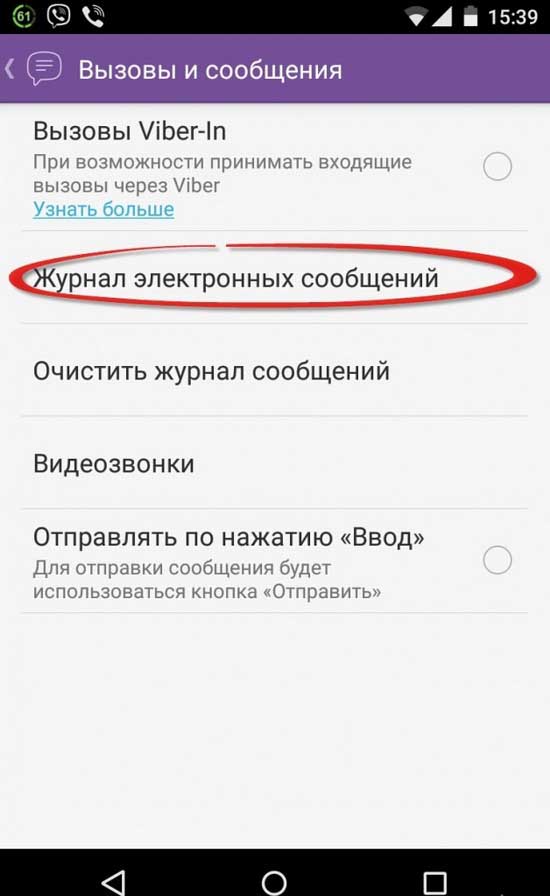
♥ ПО ТЕМЕ: Как добавить голосовое оповещение об окончании зарядки iPhone или iPad.
Как создать резервную копию чатов (переписки) в Viber на iPhone и iPad
1. Запустите приложение Viber и перейдите во вкладку «Еще».
2. Откройте раздел «Настройки» и выберите раздел «Учетная запись».
3. Перейдите в меню «Резервное копирование».
4. Нажмите на пункт «Создавать автоматически» и укажите период создания резервных копий – Ежедневно, Еженедельно или Ежемесячно.
5. Для создания резервной копии прямо сейчас, нажмите на кнопку «Создать сейчас». Это может занять несколько минут. По окончании процесса, над кнопкой «Создать сейчас» появится сообщение о последней имеющейся резервной копии в «облаке».
♥ ПО ТЕМЕ: Секретный чат (переписка) в Viber на iPhone: как включить, скрыть и настроить?
Как восстановить сообщения в Viber на iPhone и iPad
После установки и активации Viber программа проверит наличие имеющихся резервных копий и сообщит пользователи всплывающим окном с кнопкой «Восстановить сейчас», нажав на которую начнется процесс восстановления всех сообщений чатов.
Скачать Viber для iPhone и iPad (App Store)
Видео по теме
Смотрите также:
Восстановить сообщения viber. Как сохранить переписку в Viber телефон, компьютер: четыре способа
Хранится на вашем смартфоне. Если переписка была случайно удалена, восстановить ее будет невозможно. Это реально только в том случае, если архив сообщений был заранее сохранен.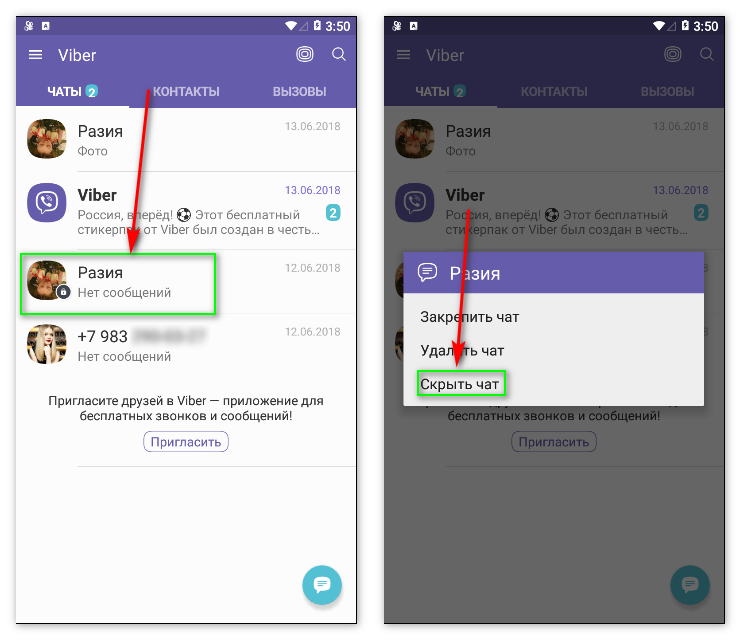 Это легко осуществить, однако резервная копия будет скопирована не в мессенджер. Приложение позволяет сделать это без использования дополнительных программ. Если есть потребность перенести переписку на другое устройство, это также можно осуществить без особого труда. О том, как это сделать, читайте дальше.
Это легко осуществить, однако резервная копия будет скопирована не в мессенджер. Приложение позволяет сделать это без использования дополнительных программ. Если есть потребность перенести переписку на другое устройство, это также можно осуществить без особого труда. О том, как это сделать, читайте дальше.
Первый способ – это предусмотренная самим приложением функция сохранения переписки. Этот метод простой, однако имеет один недостаток: вы не сможете сохранить сообщения сразу в память телефона , переписка будет отправлена на электронную почту. Как это сделать: зайдите в меню мессенджера. Откройте пункт «Настройки». Далее выберите «Вызовы и сообщения» — «Журнал электронных сообщений». После этого необходимо подождать, пока будет создаваться резервная копия вашей переписки. Далее выберите почту, на которую будет отправлен файл в формате zip. Готово!
Второй способ более удобный в том плане, что позволяет сохранить архив сообщений в удобном формате – HTML, Excel или CSV. Плюс: можно не только отправить файл на почту, но и загрузить в память смартфона. Недостаток метода – необходимость скачивания стороннего приложения, под названием Backup Text for Viber . Программу можно бесплатно скачать в магазине Google Play. После установки приложения откройте его и подождите, пока загрузится архив переписки. Следующий шаг – соглашение с лицензией . После можно будет выбрать подходящий формат и место сохранения файла – отправка на почту или создание копии переписки на телефоне. Так же можно выбрать принцип сортировки писем после сохранения: можно фильтровать только исходящие, только входящие или и те, и другие сообщения. Выбрав необходимое, подтвердите экспорт файла. Готово!
Итак, существует два метода, позволяющих сохранить переписку в Viber: внутренняя опция приложения с последующей отправкой на почту или с использованием дополнительной программы с возможностью сохранения на телефон в удобном формате. Выберите для себя оптимальный вариант, и не теряйте важные сообщения.
При покупке нового устройства с операционной системой Android пользователи в первую очередь стараются перенести на него информацию, хранящуюся на старом гаджете. Поскольку зачастую хочется сохранить и переписку с некоторыми (или со всеми) контактами, сегодняшний материал мы посвятили вопросу, как перенести Viber с Андроида на Андроид.
В приложении Viber архив сообщений сохраняется непосредственно в смартфоне и если он был удалён именно в приложении, то диалоги не подлежат восстановлению. Поэтому, прежде чем удалять переписку необходимо сохранить нужные вам сообщения. Важно знать, что в самом Вайбере резервную копию сохранить невозможно, в этих целях мы будем использовать стороннее приложение.
С помощью стандартных инструментов
Начнётся создание резервной копии, после чего откроется меню, в котором мы увидим перечень приложений. Выбираем куда будем сохранять переписку (например, почту Gmail), вписываем свой адрес в поле «Куда » и заполняем поле «Кому «:
Резервная копия создана и сохранена в виде файла на нашей почте, а как же теперь её перенести на свой смартфон? Здесь важно знать, что без сторонней программы нам не обойтись. На помощь придёт Titanium Backup , это единственное приложение, которое сможет создать архив всех файлов Вайбера, включая сообщения, но оно актуально лишь для манипуляций на одном смартфоне.
Ещё одна утилита с помощью которой можно сделать копии всех (или некоторых выборочно) сообщений, а затем сохранить их в удобном формате (html, txt, exel, др.) — Backup Text for Viber .
Итак, наши действия. Запускаем установленное приложение, принимаем требуемые разрешения. В открывшемся окне с описанием условий лицензии тоже нажимаем кнопку «Принять «, после чего появится интерфейс самой программы:
Теперь открываем Viber, идём по вышеописанному пути: «Настройки» — «Вызовы и сообщения» — «Журнал электронных сообщений» (см. первый скриншот). После создания файла резервной копии, местом сохранения выбираем Backup Text for Viber. После загрузки снова откроется интерфейс программы, но внизу будет обозначено число обнаруженных сообщений.
первый скриншот). После создания файла резервной копии, местом сохранения выбираем Backup Text for Viber. После загрузки снова откроется интерфейс программы, но внизу будет обозначено число обнаруженных сообщений.
Здесь нам нужно настроить фильтры:
- filter by conversation — отфильтровать по беседе (т.е. выбираем сообщения, которые нужно сохранить).
- filter by date — по дате
- filter by message type — по типу сообщения (входящие/исходящие)
- file type — тип (формат) файла
- filter by conversation — отфильтровать по беседе
- Export to — выгрузить (экспортировать) в..
После настройки нажимаем кнопку, присваиваем имя файлу, нажимаем «ОК ». В папке «Мои файлы » мы найдём папку «Backup Text for Viber », в которой и будет находиться файл с сохранёнными сообщениями:
Переносим переписку на новый смартфон
Все вышеописанные способы помогут сохранить диалоги из Вайбера в том или ином виде, их можно почитать, но вот перенести непосредственно в программу на новое устройство этими способами не получится, и вот почему. Все данные Viber находятся в папке, расположенной во внутренней системной памяти телефона/планшета, доступ к которой возможен только с наличием прав Суперпользователя (Root) и использованием программы Root-проводника.
Мы рассмотрим, как выполняется процедура переноса Вайбера с помощью приложения Root Explorer. Для этого на старом аппарате находим папку data , на запрос программы предоставляем рут права (Суперпользователя). В ней будет находиться ещё одна папка под таким же именем, открываем и заходим в следующую папку — com.Viber.voip в ней и находится ещё одна папка database , в которой хранятся файлы Viber, копируем их (можно на компьютер, а можно на карту памяти):
Теперь на новом гаджете устанавливаем приложение Viber, выполняем шаги, описанные выше и открываем папку database , находим три файла у которых нет расширения «. journal »:
journal »:
Нас на этом этапе интересуют свойства этих файлов – находим в них значения UID и GID , записываем их. Затем в этих же файлах, скопированных с прежнего устройства, изменяем UID и GID на те значения, которые мы записали. Копируем изменённые файлы в папку database на новом аппарате Android, соглашаемся с заменой.
Теперь открываем «Настройки » на новом смартфоне, находим «Viber » и останавливаем его, после чего открываем заново и обновляем список сообщений.
Чаще всего диалоги в мессенджере мы удаляем, или, во всяком случае, не беспокоимся о их потере. Но в некоторых ситуациях приходится думать о том, как сохранить переписку в Viber, целиком или отдельные ее части. Мы предлагаем тебе четыре варианта на разные случаи жизни.
Если меняешь телефон
Начнем мы с вопроса, наверное, наиболее часто волнующего пользователей мессенджера: можно ли сохранить переписку Вайбер при смене телефона? Если ничего не предпринимать, то нет. При переподключении уже имеющегося Вайбера у тебя пропадут все чаты. Это связано с техническими особенностями приложения: все личные данные владельца аккаунта хранятся на смартфоне, а не на сервере.
Соответственно, на новое устройство переносится только то, что было на симке. Это телефонный номер и список контактов. Однако разработчики Вайбер все продумали.
Во-первых, если у тебя версия 7.5 и выше , то тебе нужно будет войти в учетную запись и нажать «изменить номер». Вся история, стикеры, контакты перенесутся на новый номер.
Iphone
Чтобы сохранять историю сообщений в Viber на Iphone или другом мобильном устройстве, в мессенджер была добавлена функция восстановления журнала сообщений за счет предварительного создания его резервной копии. Правда, автоматически она не активируется, тебе придется сделать это вручную.
Android
- На телефоне войди в учетную запись Google.
- Открой мессенджер и перейди в «Настройки».

- В нижней части экрана есть активная ссылка, по которой ты сможешь прикрепить аккаунт Вайбера к Google-диску. Делай.
- Возвращайся в «Резервное копирование» и жми «Создать копию».
После того, Вайбер будет установлен и активирован на новом устройстве, повтори весь путь до вкладки «Резервное копирование». Открывай ее и жми «Восстановить». Через несколько секунд журнал сообщений будет полностью перенесен на новое устройство.
А можно просто сфотографировать экран
Если тебе нужен не весь журнал сообщений , а только отдельные диалоги или небольшие выдержки из них, то можно сделать скриншот. Проще говоря — сфотографировать переписку. Подойдет для случаев, когда хочешь сохранить совсем маленький кусок переписки, который помещается в окно чата.
Инструкция, как в Вайбере сделать скриншот переписки:
- Андроид – зажать одновременно кнопку включения и «Домой». Или чаще всего — выдвигаемое верхнее меню.
- Айфон – кнопка блокировки экрана + «home» (круглая кнопка на передней панели). У устройств после 5s кнопка блокировки находится на боковой панели, справа. У «четверок» — на верхнем торце корпуса.
- Компьютер – при помощи программы , или нажать на кнопку «prt sc», затем открыть Paint и нажать «Вставить».
В итоге ты получишь графический файл, который можно редактировать и пересылать при помощи любых ресурсов. В некоторых случаях делается серия скринов с реальной или постановочной (когда две стороны заранее договариваются, кто что отвечает) перепиской, которая в дальнейшем используется для иллюстрации личной переписки или постов в соцсетях.
Кстати, части диалогов можно копировать прямо с экрана компьютера. Просто выделяешь текст в чате, кликаешь правой кнопкой мыши, нажимаешь «Копировать». Затем создаешь документ Word , открываешь его и нажимаешь «Вставить».
Сохраняем весь журнал сообщений на компьютер
В первой части этой статьи мы говорили не о том, как скачать переписку из Viber на компьютер. Речь шла о создании резервной копии переписок для случаев, когда надо переехать с одного устройства на другое. Этот архив находится на Google-диске и отображается там, но вот совершить с ним каких-то действий (даже просмотреть), кроме восстановления в Вайбере не получится.
Речь шла о создании резервной копии переписок для случаев, когда надо переехать с одного устройства на другое. Этот архив находится на Google-диске и отображается там, но вот совершить с ним каких-то действий (даже просмотреть), кроме восстановления в Вайбере не получится.
- Открывай основное меню мессенджера и жми на «Настройки» .
- Переходи во вкладку «Вызовы и сообщений».
- Нажимай на кнопку «Отправить историю сообщений».
Система в течение нескольких секунд создаст архив, а затем предложит тебе, куда именно отправить. Это может быть: электронная почта, мессенджер или соцсеть. Выбирай исходя из того, куда сохраняется история переписки в Вайбере: на свой компьютер или в аккаунты друзей. С почтового ящика ты легко сможешь скачать все на ПК. В указанное место придет зип-архив, внутри которого находится файлы, имеющие формат Имя контакта.csv. Открываются они как документы Excel, по одному на каждый контакт.
Использование сторонних приложений
И последний вариант, как с Вайбера скинуть переписку на почту или любое другое место – создание копии журнала сообщений при помощи специальных программ. Преимущества, которые дает этот способ:
- Экспорт текстов с одновременным преобразованием формата в *.txt, диалог и таблицы *. Html, *.xlsx (Excel) и *.csv.
- Поддержка Unicode UTF-8.
- Экспорт с сохранением смайликов и значков (при выборе формата *.Html).
- Фильтры по датам, типам сообщений, отдельным разговорам.
- Поддержка большинства ОС.
Чтобы отправить архив сообщений в такую программу, тебе надо будет следовать инструкции, приведенной в предыдущем разделе, только в качестве места назначения кликнуть на название утилиты.
Мы привели примерный набор функций, которыми обладает одно из таких приложений, Backup Text for Viber. Естественно, другие программы могут в чем-то отличаться. Более точную информацию о каждой из них ты сможешь получить в статье .
Как сохранить сообщения в Вайбере?
Как сохранить переписку в Viber
Viber может служить не только для личной, но и для деловой переписки.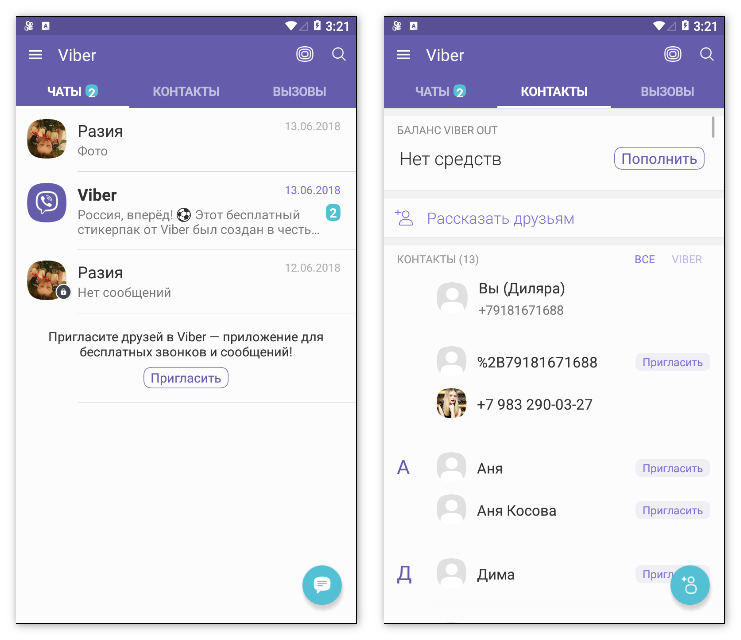 Поэтому некоторые пользователи очень дорожат данными, сохраняющимися в программе. Разработчики заявляют о том, что не хранят данные на своих серверах. Поэтому пользователи должны самостоятельно решать этот вопрос. Для этого следует ознакомиться с тем, как сохранить историю Viber, чтобы при необходимости можно было обратиться к важным сообщениям. Сделать это можно несколькими способами.
Поэтому некоторые пользователи очень дорожат данными, сохраняющимися в программе. Разработчики заявляют о том, что не хранят данные на своих серверах. Поэтому пользователи должны самостоятельно решать этот вопрос. Для этого следует ознакомиться с тем, как сохранить историю Viber, чтобы при необходимости можно было обратиться к важным сообщениям. Сделать это можно несколькими способами.
Отправляем архив на электронную почту
Для отправки файла выполняем следующие действия:
- Открываем приложение.
- Выбираем пункт «Настройки».
- Переходим в раздел «Вызовы и сообщения».
- Нажимаем на «Журнал электронных сообщений».
После этого понадобится подождать пару минут, пока резервная копия будет создана. Затем программа предложит несколько вариантов действий. Сохранённую переписку можно отправить на email, который понадобится указать в мессенджере. На электронный адрес придёт письмо, где в качестве вложения будет архив с сохранёнными чатами.
Кроме того, переписку можно передать контакту в Skype (если он установлен на смартфоне). Архив с сообщениями пересылаются любому абоненту в Вибер. Для этого нужно выбрать мессенджер в качестве завершения действия и кликнуть на контакт, которому будет отправлен файл.
Сохранение переписки в облако
С недавнего времени в мессенджере появилась возможность сохранять историю чатов в облачном хранилище. Чтобы это сделать, перейдите в Настройки-Учётная запись-Резервное копирование и нажмите Создать копию.
В этом же окне, в случае чего можно восстановить историю.
xn--80acbos8b.xn--d1ababe6aj1ada0j.xn--p1acf
Как сохранить переписку в Viber Messenger?
Программа для бесплатного общения через интернет под названием Viber позволяет не только выполнять вызовы, но переписываться в чате. Если многие программы и социальные сети сохраняют историю переписки на удаленных серверах, то рассматриваемый мессенджер не проводит копирование информации.
Именно поэтому одним из актуальных вопросов можно назвать то, как сохранить переписку в Viber.
Встроенная функция сохранения
Мессенджер имеет довольно большое количество различных функций. Момент сохранения историй переписки также был продуман. Если нужно провести переустановку приложения на телефоне или планшете следует также позаботиться и о резервном копировании всей информации.
Для этого была создана специальная функция. Провести процедуру копирования переписки можно следующим образом:
- Запускаем используемое приложение Viber. Стоит отметить, что вся информация сохраняется именно в приложении при помощи специального файла.
- Выбираем меню глобальных настроек, которое находится на главном экране.
- Находим вкладку «Вызов и сообщения».
- Находим функцию отправки истории переписки на электронную почту.
После выбора необходимой функции приложение начнет преобразовывать информацию и сохранять ее в определенном разрешении. После того как процесс будет завершен появится окно, в котором нужно будет выбрать приложение для отправки информации.
Backup Text for Viber
Если нужно сохранить переписку в памяти устройства также можно выбрать соответствующую функцию. Будьте внимательны при вводе адреса электронной почты, так как допущенная ошибка приведет к неисправимым последствиям.
Другие способы сохранения информации
Кроме стандартной функции можно также использовать и сторонние приложения, которые имеют большее количество функций. Специально для рассматриваемого мессенджера была создана программа, которая получила название Backup Text for Viber.
Это приложение можно установить их Google Play. На странице приложения можно изучить всего его особенности, прочитать отзывы и просмотреть скриншоты. К основным особенностям рассматриваемого приложения можно отнести:
Скачать Backup Text for Viber- Возможность сохранения и экспорт различных смайликов в формат HTML.
 Возможность передачи смайликов имеют не все приложения, которые проводят сохранение переписки.
Возможность передачи смайликов имеют не все приложения, которые проводят сохранение переписки. - Сохранение истории переписки и пересылка ее на почту. Указать для пересылки можно любой электронный адрес. При его вводе нужно быть аккуратным.
- В отличие от стандартной функции в данном случае можно провести фильтрацию диалогов для того, чтобы сохранить только нужную информацию. Подобная функция – основное достоинство стороннего приложения. Теперь не нужно искать необходимую информацию во всей истории переписок.
- Есть встроенный фильтр по дате. Наличие дополнительного фильтра также позволяет проводить быстрый поиск необходимой информации.
- Приложение проводит экспорт данных в формат ТХТ. Этот файл открывается многими программами.
- Есть функция экспорта информации в формат EXCEL. Файл подобного формата устроен так, что всю информацию можно удобно разделить на различные колонки по определенным признакам.
- Кодировка проходит в UTF-8. Эта особенность определяет то, что полученный файл можно открыть на всех современных компьютерах.
Программа не занимает много свободного места и проста в использовании. Ее установка занимает несколько минут. При рассмотрении вопроса того, как сохранить переписку в Вайбере, отметим, что использование двух вышеуказанных способов позволяет защитить данные от утери. Для того чтобы защитить информацию ее копирование нужно проводить периодически.
xn——7kcabbec2afz1as3apmjtgqh5hrf.com
Как сохранить всю переписку в Viber
Часто у обладателя мобильного устройства возникает вопрос, как сохранить переписку в Viber, чтобы при переносе приложения, например, на новый гаджет не потерять важные письма пользователей. Разберем пошагово процесс создания резервной копии писем для Вайбера.
Как сохранить переписку в Viber
В случае покупки нового телефона эта задача особенно актуальна. Скачать диалоги с собеседниками можно даже при смене сим-карты. Чтобы не потерять важные сообщения, а также медиа-файлы, достаточно выполнить несколько простых шагов.
- запустите Вибер;
- перейдите в раздел «Еще»;
- нажмите «Настройки»;
- выберите «Учетная запись»;
- пункт «Резервное копирование»;
- нажмите «Создать копию»;
- подождите некоторое время, пока выполняется перенос ваших текстовых писем в хранилище iCloud.
Важно! Для выполнения этого процесса программой Вибер на вашем мобильном девайсе должен быть активирован iCloud
Если вы не подключились к облачному хранилищу «АйКлауд», произведите со смартфоном следующие действия:
- откройте параметры устройства;
- выберите «iCloud», авторизуйтесь;
- найдите хранилище, активируйте его;
- пролистайте список приложений и убедитесь, что приложение Вибер подключено к хранилищу данных.
- откройте Вайбер;
- нажмите «Еще»;
- перейдите в меню «Настройки»;
- выберите пункт «Учетная запись»;
- далее «Резервная копия»;
- нажмите «Создать»;
- ожидайте окончания процесса.
Важно! Чтобы начать перенос истории, необходимо подключить аккаунт Вайбера к Google Disc
Автоматическое копирование на iPhone
Для владельцев гаджетов iPhone/iPad есть возможность настроить авто-сохранение истории сообщений. Запись будет выполняться только тогда, когда устройство подключено к сети Wi-Fi.
Пошаговая инструкция по включению автоматического сохранения сообщений:
- откройте «Еще»;
- пункт «Настройки» – «Учетная запись»;
- найдите функцию создания копии;
- нажмите «Автоматическое копирование»;
- задайте периодичность: еженедельно или ежемесячно.
Представленная инструкция подходит для всех версий мессенджера Viber и помогает понять, как скопировать переписку входящих и исходящих писем. Также если владельцу гаджета не требуется весь журнал, а только какая-то часть текста, можно просто сфотографировать экран, сохранив таким образом нужную часть диалога.
Также если владельцу гаджета не требуется весь журнал, а только какая-то часть текста, можно просто сфотографировать экран, сохранив таким образом нужную часть диалога.
xn—-7sbdcrwk5aq.xn--p1ai
Как сохранить переписку в Viber?
Автор: seoadmin · Опубликовано 12.03.2016 · Обновлено 20.06.2018
В некоторых случаях переписка из системы Viber необходима для решения определенных задач или попросту нужно вспомнить, о чем ранее шел разговор. При этом удалить переписку, сообщения или другую информацию можно случайно, некоторые проблемы с операционной системой телефона также могут привести к удалению истории. Именно поэтому часто можно встретить вопрос о том, как сохранить переписку в Viber.
Безвозвратное исчезновение
Несмотря на актуальность вопроса, если информация была удалена возвратить ее практически невозможно. Разработчики не используют облачное сохранение копий, не дают возможности делать копии внутри системы. Именно поэтому вопрос о том, как сохранить переписку в Вайбере, становится более популярным, так как при включении функции сохранения истории до ее удаления возвратить утраченную информацию все же можно.
Метод первый
Первый метод не требует дополнительных приложения и основан на использовании стандартных функций приложения Viber.
Он заключается в следующем:
- Заходим в главное меню.
- Открываем вкладку настроек.
- Выбираем функцию под названием «Вызовы и сообщения».
- Далее находим пункт под название «Журнал электронных сообщений».
- После выбора функции происходит создание файла резервной копии.
- По созданию файла резервной копии появляется возможность ввода адреса электронной почты, куда будет отправлен файл.
- Отправляем архив.
Подобным образом происходит сохранение всей истории сообщений. Однако отметим, что от случайного удаления истории данный способ не может защитить. Поэтому приходится проводить подобные действия каждый раз после получения важного сообщения.
Метод второй
При поиске ответа на вопрос, как в Вибере сохранить переписку, можно также найти метод, который основан на использовании стороннего приложения — Backup Text for Viber. Эта программа была специально создана для работы с историей переписки программы Viber.
К преимуществам второго метода отнесем:
- Возможность сохранения истории переписки в удобном формате. Как правило, это HTML или SVG. Возможность сохранения в различных форматах позволяет использовать переписку в определенных программах. Подобная функция в большой степени расширяет функциональность Viber. Именно поэтому если переписка является частью работы, к примеру, происходит коллективное обсуждение проекта в групповом чате, данный способ более подходит для сохранения всех сообщений.
- Кроме функции отправки на указанный электронный адрес есть возможность также сохранить в памяти телефона. Электронные ящики подвержены взлому, а ошибка при вводе адреса может привести к тому, что переписка уйдет незнакомым людям. Поэтому функция сохранения информации на телефоне более востребована и надежна.
- Есть возможность проведения фильтрации по определенным параметрам. История сообщений может содержать большое количество информации и если нужно найти определенное сообщение, без функции фильтра на это может уйти довольно много времени.
Провести сохранение сообщений можно следующим образом:
- Заходим в магазин приложений.
- Находим программу Backup Text for Viber.
- Проводим ее установку.
- Принимаем разрешения, касающиеся работы программы.
- Открываем программы.
- Ждем загрузку истории сообщений.
- Принимаем лицензионное соглашение.
- Выбираем формат, в котором нужно сохранить файл.
- Выбираем место, куда следует сохранить файл.
- Проводим экспорт сообщений.
Воспользовавшись первым или вторым методом можно провести сохранение переписки.
viber-free.ru
Как сохранить переписку в Viber
Одной из главных функций Вайбера является не только возможность аудио- и видеозвонков, но и переписка в чате. Если многие подобные месседжеры сохраняют переписку пользователей на серверах, то с вайбером все несколько сложнее. В этой статье мы рассмотрим, как сохранить переписку в Viber.
Резервное копирование
Если вы переустановите утилиту, либо же просто удалите ее, то вся ваша переписка, хранящаяся в ней, удалится и восстановить ее не получится, как бы вы ни старались. Именно для тех, кто не хочет однажды столкнуться с тем, что важные сообщения в Вайбере удалятся, следует воспользоваться методом резервного копирования сообщений (иначе говоря, backup).
Итак, для того, чтобы сохранить бекап, следует выполнить ниже изложенные действия:
- Запустить Viber и перейти в меню.
- В меню выбрать пункт «Настройки».
- Перейти в подпункт «Вызовы и сообщения».
- Выбрать опцию «Журнал электронных сообщений». Бэкап начнет создаваться автоматически.
- После этого нужно будет выбрать способ доставки резервной копии. Так, это может быть, например, отправка на один из месседжеров (Telegram, WhatsApp), доставка на электронный адрес, передача по Bluetooth, а также сохранение в облачное хранилище (например, Google Disk). Есть возможность сохранить историю переписки Viber непосредственно в память смартфона.
Альтернативный способ восстановления сообщений в Viber
Кроме того, что можно создать резервную копию чатов в Вайбере, можно также воспользоваться другими утилитами, которые автоматически после их настройки сохраняют сообщения в вибере. Одной из таких утилит является приложение Backup Text for Viber. Скачать его можно как в Play Market, так и в App Store.
Backup Text for Viber позволяет экспортировать переписку в вайбер в одном из трех форматов: HTML, Excel, CSV. Сохраняются сообщения либо на смартфоне, либо отсылаются на электронную почту.
В качестве основных преимуществ программы Backup Text for Viber можно выделить:
- Сохранение сообщений в их исконном варианте, т. е. со всем форматированием, включая смайлики.
- Можно отфильтровать диалоги: так, приложение предоставляет возможность сохранить переписку как одного диалога, так и нескольких выбранных чатов.
- Экспорт сообщений в самые популярные форматы.
Как перенести чаты на новый телефон
Для того чтобы данный метод переноса переписки из вибера сработал, необходимо, чтобы на новом телефоне были root-права.
Итак, с помощью утилиты Root Explorer необходимо найти дирекцию, где хранится вся история переписки вибер. Обычно папка выглядит следующим образом: data/data/com.Viber.voip/database/. Информацию, хранящуюся в этой папке, следует скопировать на карту памяти, либо же сохранить информацию на компьютере.
На новом смартфоне с уже установленным вибером необходимо найти эту же папку и файлы с разрешением .journal. В свойствах этих файлов будут значения UID и GID – их нужно запомнить. В сохраненных из старого смартфона файлах следует заменить эти значения на новые и перенести их в папку на новом телефоне, согласившись с заменой. Перезагрузите вайбер.
После выполнения всех выше названных действий на новом телефоне должна появиться старая переписка вибера. Сообщения со старого телефона можно удалить, т. к. они вам больше не понадобятся.
allmessengers.ru
Сохраняем переписку из Viber в среде Andro > 31 января 2019 31 января 2019 | Игорь К.
У многих пользователей Viber периодически возникает необходимость сохранения истории сообщений, переданных и полученных за время нахождения в сервисе. Рассмотрим, какие приемы предлагают использовать разработчики мессенджера для создания копии переписки участникам Вайбера, использующим устройства под управлением Andro >
Как сохранить переписку в Viber
Поскольку информация, передаваемая и получаемая через Viber, по умолчанию хранится исключительно в памяти устройств пользователей, необходимость ее резервного копирования вполне обоснована, ведь девайс может быть утерян, выйти из строя, через какое-то время заменен на другой.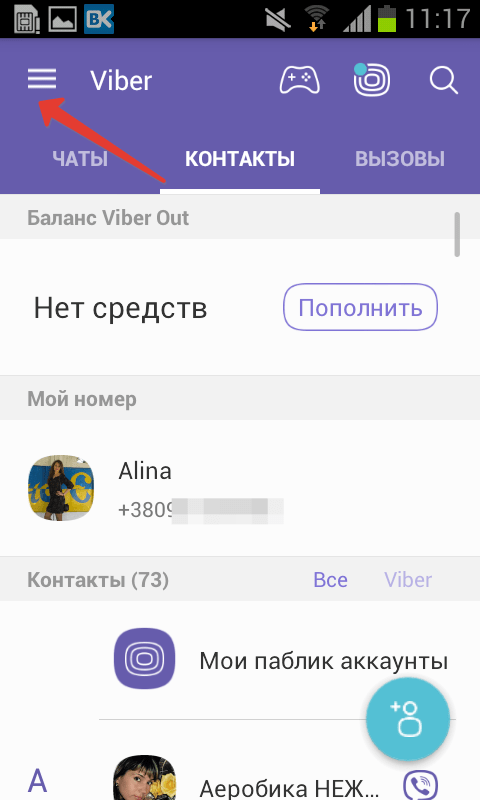 Создатели Вайбера предусмотрели в приложениях-клиентах для Android и iOS функции, обеспечивающие извлечение, а также относительно надежное хранение информации из мессенджера, — к ним и следует обратиться для создания копии истории переписки.
Создатели Вайбера предусмотрели в приложениях-клиентах для Android и iOS функции, обеспечивающие извлечение, а также относительно надежное хранение информации из мессенджера, — к ним и следует обратиться для создания копии истории переписки.
Сохранение переписки в Viber для Android может быть выполнено одним из двух предельно простых способов. Отличаются они не только алгоритмом своей реализации, но и итоговым результатом, а потому в зависимости от конечных требований, можно использовать их по отдельности или, наоборот, комплексно.
Способ 1: Создание резервной копии
Воспользовавшись предложенной ниже инструкцией, вы сможете обеспечить постоянное резервное копирование информации из мессенджера и ее фактически мгновенное восстановление в приложении Viber в любое время. Все что потребуется для создания бэкапа, кроме клиента для Андроид, – это учетная запись Google для доступа к облачному хранилищу «Корпорации добра», так как для хранения копии сообщений, которую мы создадим, будет использоваться Google Диск.
- Запускаем мессенджер и переходим в его главное меню, коснувшись трех горизонтальных полос вверху экрана справа или выполнив свайп в направлении от них. Открываем пункт «Настройки».
Переходим к разделу «Учетная запись» и открываем в нем пункт «Резервное копирование».
- Тапаем по ссылке «настройки». Далее вводим логин от учетной записи Гугл (почту или номер телефона), нажимаем «Далее», указываем пароль и подтверждаем его.
- Изучаем лицензионное соглашение и принимаем его условия нажатием кнопки «Принять». Дополнительно потребуется предоставить приложению мессенджера разрешение на доступ к Google Диску, для чего нажимаем «РАЗРЕШИТЬ» под соответствующим запросом.
Но значительно чаще возможность создания резервной копии переписки и ее сохранения в «облаке» доступна сразу при посещении одноименного раздела настроек мессенджера.
Следовательно, просто нажимаем «Создать копию» и ожидаем, пока она будет подготовлена и загружена в облачное хранилище.
Определив параметры резервирования, о сохранности осуществляемой в Вайбере переписки можно не беспокоиться — в случае необходимости вы всегда сможете выполнить восстановление этой информации в ручном или автоматическом режиме.
Еще по теме: Как удалить с Вайбера сообщения на телефоне?
Кроме рассмотренного выше способа сохранения содержимого диалогов, предназначенного в большей степени для обеспечения долгосрочного хранения и восстановления информации в критических ситуациях, Viber для Android предоставляет своим пользователям возможность создания и получения архива со всеми переданными и полученными через мессенджер сообщениями. В дальнейшем такой файл можно легко передать на любое другое устройство с помощью сторонних приложений.
Тапаем «Отправить историю сообщений» и ожидаем, пока система сформирует архив с информацией. По завершении вычитки данных из мессенджера и создания пакета появляется меню выбора приложения, с помощью которого полученную копию переписки можно передать либо сохранить.
Оптимальным вариантом получения созданного архива будет его отправка на собственную электронную почту или сообщением себе в любом мессенджере.
Воспользуемся первым вариантом, для этого тапаем по значку соответствующего приложения (в нашем примере это Gmail), после чего в открывшемся почтовом клиенте в строку
вводим свой адрес или имя и отправляем сообщение.
Извлеченные и сохраненные таким образом данные мессенджера можно скачать из почтового клиента на любое доступное устройство, а затем произвести с ними необходимые действия.
Более подробно о работе с файлами данного типа рассказано в последней части статьи, посвященной решению нашей сегодняшней задачи в среде ОС Windows.
Пользователи Viber для iPhone так же, как и предпочитающие вышеописанный Андроид участники сервиса, могут выбирать один из двух способов копирования переписки, осуществляемой через мессенджер.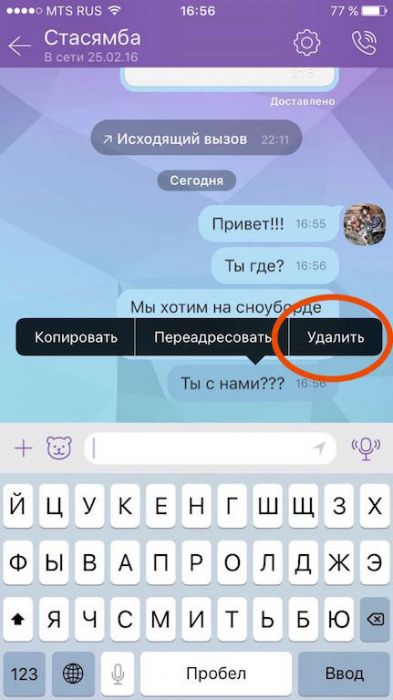
Разработчики iOS-версии Viber в тандеме с компанией Apple создали простую и эффективную систему резервного копирования данных из мессенджера в «облако», доступную для использования любым владельцем iPhone. Для успешного осуществления операции по инструкции ниже, в мобильный девайс должен быть внесен AppleID, так как сформированные резервные копии информации сохраняются в iCloud.
Далее, немного пролистав перечень опций вверх, открываем «Настройки». Функция, позволяющая создавать бэкап истории переписки, расположена в разделе параметров «Учетная запись», переходим в него. Тапаем «Резервное копирование».
Для инициации немедленного копирования всех полученных и отправленных сообщений в iCloud нажимаем «Создать сейчас». Далее ожидаем завершения упаковки истории переписки в архив и отправки пакета в облачный сервис для хранения.
Чтобы не возвращаться к выполнению вышеперечисленных шагов в будущем, следует активировать опцию автоматического с заданной периодичностью создания резервных копий информации из мессенджера. Касаемся пункта «Создавать автоматически» и выбираем временной промежуток, когда будет осуществляться копирование. Теперь можно не беспокоиться о сохранности сведений, полученных или переданных через Viber для iPhone.
Чтобы извлечь информацию из Вайбера для сохранения на любом, даже не задействованном в процессе использования мессенджера устройстве, либо с целью передачи данных другому пользователю, действовать нужно следующим образом.
Переходим в раздел «Вызовы и сообщения», где наличествует функция «Отправить историю сообщений» — тапаем по этому пункту.
На открывшемся экране в поле «Кому» вносим адрес электронной почты получателя архива сообщений (можно указать свой собственный). По желанию редактируем «Тему» формируемого письма и его тело. Для завершения процедуры передачи письма нажимаем «Отправить».
Пакет, содержащий историю переписки через Viber, будет практически мгновенно доставлен по назначению.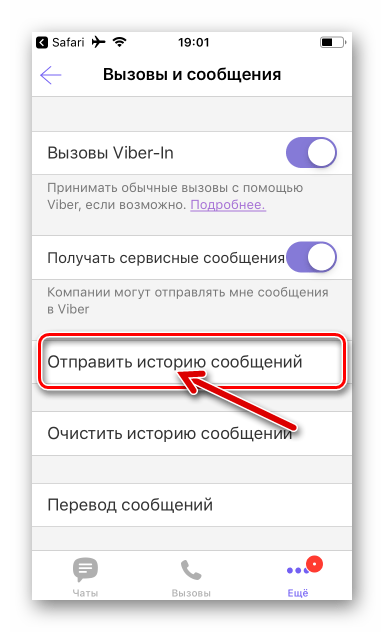
В клиенте Viber для Windows, предназначенном для получения доступа к возможностям сервиса с компьютера, присутствуют далеко не все функции, предусмотренные в мобильных вариантах приложения. Доступ к опциям, позволяющим сохранять переписку в десктопной версии мессенджера, не предусмотрен, но манипуляции с архивом сообщений и его содержимым провести на ПК возможно, и чаще всего наиболее удобно.
При возникновении потребности сохранить историю сообщений в виде файла(ов) на диске ПК, а также просмотреть извлеченную из мессенджера информацию нужно действовать так:
Заходим в почту с компьютера любым из предпочитаемых методов и скачиваем вложение из высланного на предыдущем шаге самому себе письма.
Если есть необходимость не только хранения, но и просмотра истории переписки на компьютере:
В результате получаем каталог с файлами в формате *.CSV, каждый из которых содержит все сообщения из диалога c отдельным участником мессенджера.
Для просмотра и редактирования файлов используем одну из программ, описанных в нашей статье о работе с указанным форматом.
Рассмотренные в статье возможности по сохранению переписки из Viber могут показаться пользователям мессенджера недостаточными для достижения конкретных целей или непрактичными. При этом предложенные способы – это все решения задачи из заголовка статьи, внедренные создателями сервиса и его приложений-клиентов. Не рекомендуется применять для копирования истории сообщений из мессенджера программные инструменты от сторонних разработчиков, так как в этом случае никто не может гарантировать сохранность пользовательской информации и отсутствие вероятности получения доступа к ней посторонними лицами!
Отблагодарите автора, поделитесь статьей в социальных сетях.
Как сохранить Viber при смене телефона?
Как перенести Viber на другой телефон?
Вопрос, как перенести Viber на другой телефон, с историей переписки и прочей информацией, очень актуален. К примеру, перенести Вайбер необходимо при покупке нового гаджета. Вся информация хранится на сервере, поэтому, если вы входите в свой аккаунт с прежнего номера, произойдет синхронизация устройств между собой.
К примеру, перенести Вайбер необходимо при покупке нового гаджета. Вся информация хранится на сервере, поэтому, если вы входите в свой аккаунт с прежнего номера, произойдет синхронизация устройств между собой.
Поэтому, чтобы осуществить перенос Viber с Android на Android, достаточно просто войти в свой аккаунт — и все настройки и переписка восстановятся в полном объеме. Однако многие пользователи задаются вопросом, как произвести перенос Viber, если номер изменяется вместе с устройством?
Как перенести Вайбер на другое устройство?
Если вы покупаете новый гаджет, естественно, что вы пожелаете сохранить всю информацию со старого телефона, чтобы использование мессенджера было как можно более комфортен. Поэтому разработки предусмотрели данный момент.
Сама утилита устанавливается на мобильное устройство, не на сим-карту, однако к ней привязывается софт. Поэтому активировать приложение невозможно, если отсутствует мобильный номер. Чтобы перенести Вайбер на новое устройство, следует выполнить следующие операции:
- вставить в новое устройство именно ту сим-карту, к которой привязано приложение;
- скачать приложение заново и запустить его;
- указать информацию, указанную при первой регистрации.
Все контакты автоматически будут отображены в соответствующем разделе приложения. Однако таким образом не будет сохранена старая переписка.
Как перенести переписку Вайбер?
Как перенести переписку? Для этого вам необходимо предварительно сохранить переписку с помощью встроенных инструментов самого мессенджера, или же облачных сервисов.
Для архивирования переписки вам понадобится выполнить следующие действия:
- запускаете программу и переходите в раздел дополнительных параметров;
- в настройках заходите в раздел звонков и сообщений;
- выбрать пункт «выслать историю сообщений почтой»;
- выбираете электронный адрес, на который требуется отправить архив с перепиской.
 Он придет по указанному адресу в формате CSV.
Он придет по указанному адресу в формате CSV.
Таким образом, вы сможете сохранить историю сообщений с помощью штатных инструментов самого мессенджера. Чтобы перенести ее с Андроида на Андроид следует:
- открыть папку data/data/com.Viber.voip/dtabase;
- скопировать в нее архив, который вы получили на почту;
- вы можете получить предупреждение, что старые файлы будут заменены новыми – соглашайтесь;
- перезапустите приложение.
Немного отличается ответ на вопрос, как перенести историю с iPhone на iPhone. На таких устройствах поиск папки затрудняется необходимостью предварительного рутирования самого гаджета. Однако перенос самой истории гораздо проще, так как ее можно сохранить с помощью облачных сервисов iTunes или iCloud. С их помощью можно и осуществить возврат всей сохраненной информации. Это очень просто – на экране вашего телефона появится пошаговая инструкция, которой необходимо следовать.
Вы можете посмотреть видео на эту тему:
Как перенести чаты Viber на другой телефон? Интересные советы можно найти на форумах в интернете. Некоторые пользователи говорят о том, что достаточно простого копирования всей папки с программой в корневую папку самого телефона. Однако данный метод работает не на всех моделях мобильных телефонов.
xn——6kcbabcghy3bdq0cpysercfo2g1fk.xn--p1ai
Как сохранить переписку Viber при смене телефона — Как сохранить переписку Viber при смене смартфона
Как сохранить переписку Viber при смене смартфона
Наверно, большинство пользователей смартфонов слышали о мобильном мессенджере Viber, завоевавшем большую популярность среди всех возрастов. Программа предоставляет удобный функционал по бесплатному обмену текстовыми сообщениями, голосовой связи, отправке файлов, обмену видеосообщениями и др. Достаточно установить приложение через официальный магазин Play Маркет, указать свой номер телефона и получить доступ ко всем перечисленным выше возможностям.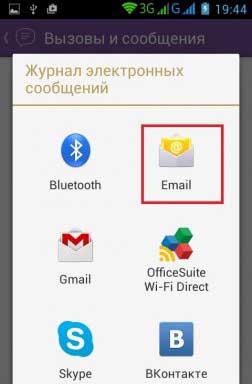
Однако активные пользователи Viber могут встретиться с проблемой сохранности переписок при смене смартфона на новый. Дело в том, что приложение Viber хранит пользовательские диалоги в памяти самого устройства, а не на своих серверах. В этом случае пользователь, решивший установить мессенджер на новом устройстве, столкнется с тем, что Viber не может использоваться одновременно на двух смартфонах, поэтому произойдет автоматический выход из аккаунта на старом аппарате и вход на новом. При этом все «нажитые» переписки будут безвозвратно утеряны, если заранее не предпринять должных мер.
Как же сохранить переписку Viber при смене смартфона? Как перенести диалоги со старого устройства на новое? Благо, в настоящее время разработчики приложения предоставляют функционал для резервного копирования.
Итак, выполните следующие шаги для того, чтобы создать резервную копию переписки:
1. Откройте Viber и перейдите в настройки приложения.
2. В открывшемся списке нажмите на кнопку «Резервное копирование».
3. Вы будете предупреждены о том, что функция резервного копирования предназначена для сохранения именно текстовых сообщений, а не медиафайлов. Учитывайте это, когда будете «переезжать» на новый смартфон. Ниже будет рассказано о том, как сохранить фотографии.
4. Нажмите «Создать копию».
5. По окончании процесса создания резервной копии сообщений вы будете предупреждены об успешном завершении процедуры.
Теперь, когда вы установите приложение Viber на новом устройстве и укажете номер телефона, вам будет автоматически предложено восстановиться из резервной копии, созданной ранее. Не забудьте, что файл сохранен на Google Диске, поэтому на новом смартфоне вам необходимо войти в тот же самый аккаунт Google, который использовался при создании резервной копии. Если вы не увидите автоматическую подсказку о возможности восстановления, просто зайдите в настройки и нажмите «Восстановить», как показано на скриншоте.
Как не потерять ценные файлы, переданные через Viber?. Если с переносом текстовых сообщений всё относительно просто, то вот с медиафайлами дела обстоят несколько иначе. Как было отмечено выше, на них не распространяется функция резервного копирования. Если перед вами стоит задача не потерять ценные фотографии, то помните, что они должны храниться в памяти устройства и их всегда можно скопировать вручную.
1. Для этого откройте диспетчер файлов вашего смартфона (любой файловый менеджер).
2. Найдите в списке папку «Viber».
3. Откройте её, а затем папку «media», находящуюся внутри.
4. Перед вами несколько папок. Именно в «Viber Images» хранятся все переданные вам фотографии или картинки.
5. Чтобы иметь доступ к ним, достаточно просто скопировать папку на новый смартфон любым удобным для вас способом. Однако учтите, что даже наличие в памяти устройства файлов изображений не означает, что они «подгрузятся» в список галереи медиа соответствующего диалога.
Теперь вы можете продолжать переписки с близкими людьми, не потеряв важных воспоминаний. А переданные фотографии можно просматривать через стандартную галерею Android, открыв соответствующую папку «Viber Images».
messagu.ru
Как сохранить переписку Viber при смене смартфона
Наверно, большинство пользователей смартфонов слышали о мобильном мессенджере Viber, завоевавшем большую популярность среди всех возрастов. Программа предоставляет удобный функционал по бесплатному обмену текстовыми сообщениями, голосовой связи, отправке файлов, обмену видеосообщениями и др. Достаточно установить приложение через официальный магазин Play Маркет, указать свой номер телефона и получить доступ ко всем перечисленным выше возможностям.
Однако активные пользователи Viber могут встретиться с проблемой сохранности переписок при смене смартфона на новый. Дело в том, что приложение Viber хранит пользовательские диалоги в памяти самого устройства, а не на своих серверах. В этом случае пользователь, решивший установить мессенджер на новом устройстве, столкнется с тем, что Viber не может использоваться одновременно на двух смартфонах, поэтому произойдет автоматический выход из аккаунта на старом аппарате и вход на новом. При этом все «нажитые» переписки будут безвозвратно утеряны, если заранее не предпринять должных мер.
В этом случае пользователь, решивший установить мессенджер на новом устройстве, столкнется с тем, что Viber не может использоваться одновременно на двух смартфонах, поэтому произойдет автоматический выход из аккаунта на старом аппарате и вход на новом. При этом все «нажитые» переписки будут безвозвратно утеряны, если заранее не предпринять должных мер.
Как же сохранить переписку Viber при смене смартфона? Как перенести диалоги со старого устройства на новое? Благо, в настоящее время разработчики приложения предоставляют функционал для резервного копирования.
Итак, выполните следующие шаги для того, чтобы создать резервную копию переписки:
1. Откройте Viber и перейдите в настройки приложения.
2. В открывшемся списке нажмите на кнопку «Резервное копирование».
3. Вы будете предупреждены о том, что функция резервного копирования предназначена для сохранения именно текстовых сообщений, а не медиафайлов. Учитывайте это, когда будете «переезжать» на новый смартфон. Ниже будет рассказано о том, как сохранить фотографии.
4. Нажмите «Создать копию».
5. По окончании процесса создания резервной копии сообщений вы будете предупреждены об успешном завершении процедуры.
Теперь, когда вы установите приложение Viber на новом устройстве и укажете номер телефона, вам будет автоматически предложено восстановиться из резервной копии, созданной ранее. Не забудьте, что файл сохранен на Google Диске, поэтому на новом смартфоне вам необходимо войти в тот же самый аккаунт Google, который использовался при создании резервной копии. Если вы не увидите автоматическую подсказку о возможности восстановления, просто зайдите в настройки и нажмите «Восстановить», как показано на скриншоте.
Как не потерять ценные файлы, переданные через Viber?. Если с переносом текстовых сообщений всё относительно просто, то вот с медиафайлами дела обстоят несколько иначе. Как было отмечено выше, на них не распространяется функция резервного копирования. Если перед вами стоит задача не потерять ценные фотографии, то помните, что они должны храниться в памяти устройства и их всегда можно скопировать вручную.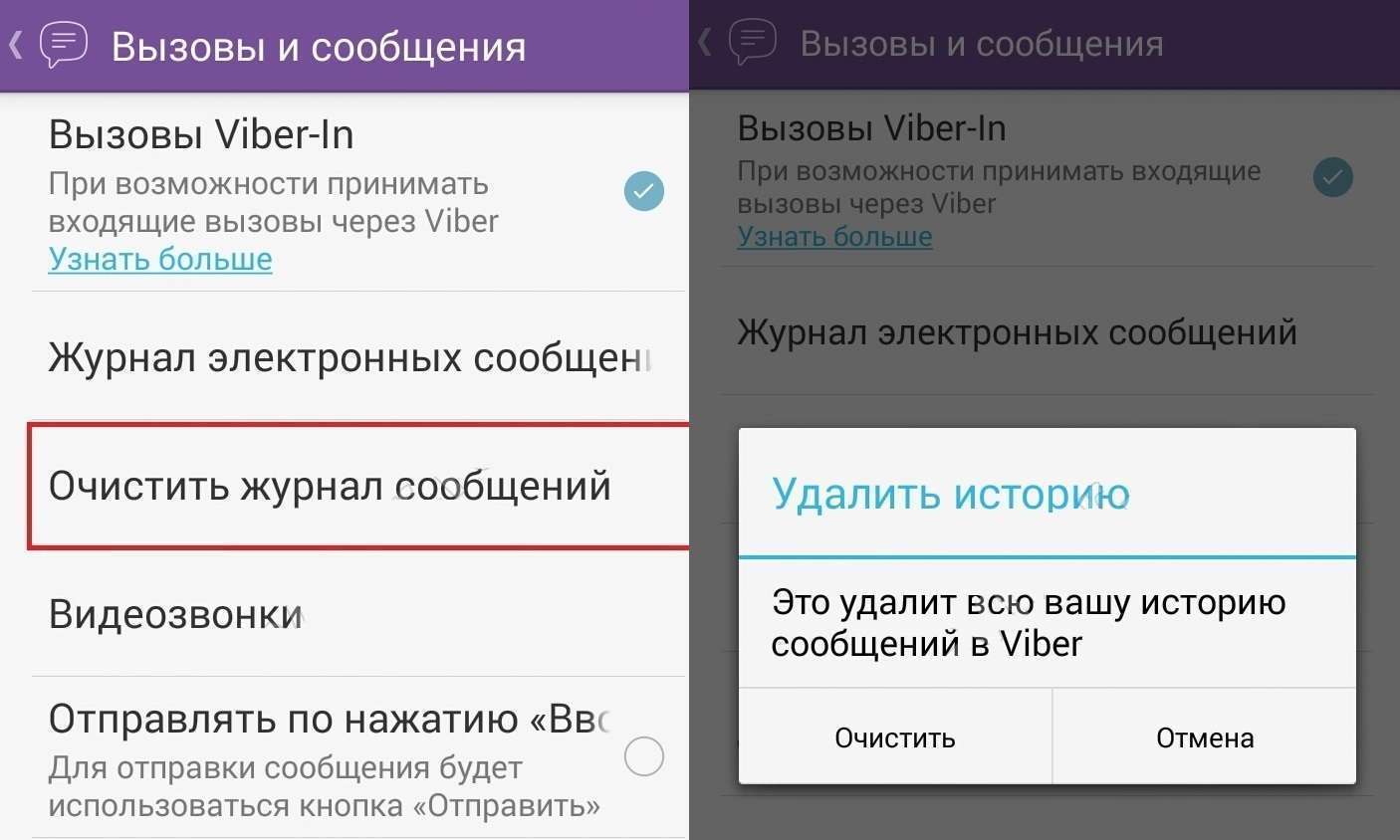
1. Для этого откройте диспетчер файлов вашего смартфона (любой файловый менеджер).
2. Найдите в списке папку «Viber».
3. Откройте её, а затем папку «media», находящуюся внутри.
4. Перед вами несколько папок. Именно в «Viber Images» хранятся все переданные вам фотографии или картинки.
5. Чтобы иметь доступ к ним, достаточно просто скопировать папку на новый смартфон любым удобным для вас способом. Однако учтите, что даже наличие в памяти устройства файлов изображений не означает, что они «подгрузятся» в список галереи медиа соответствующего диалога.
Теперь вы можете продолжать переписки с близкими людьми, не потеряв важных воспоминаний. А переданные фотографии можно просматривать через стандартную галерею Android, открыв соответствующую папку «Viber Images».
gdrw.ru
Как сохранить переписку в Viber
Viber может служить не только для личной, но и для деловой переписки. Поэтому некоторые пользователи очень дорожат данными, сохраняющимися в программе. Разработчики заявляют о том, что не хранят данные на своих серверах. Поэтому пользователи должны самостоятельно решать этот вопрос. Для этого следует ознакомиться с тем, как сохранить историю Viber, чтобы при необходимости можно было обратиться к важным сообщениям. Сделать это можно несколькими способами.
Отправляем архив на электронную почту
Для отправки файла выполняем следующие действия:
- Открываем приложение.
- Выбираем пункт «Настройки».
- Переходим в раздел «Вызовы и сообщения».
- Нажимаем на «Журнал электронных сообщений».
После этого понадобится подождать пару минут, пока резервная копия будет создана. Затем программа предложит несколько вариантов действий. Сохранённую переписку можно отправить на email, который понадобится указать в мессенджере. На электронный адрес придёт письмо, где в качестве вложения будет архив с сохранёнными чатами.
Кроме того, переписку можно передать контакту в Skype (если он установлен на смартфоне). Архив с сообщениями пересылаются любому абоненту в Вибер. Для этого нужно выбрать мессенджер в качестве завершения действия и кликнуть на контакт, которому будет отправлен файл.
Архив с сообщениями пересылаются любому абоненту в Вибер. Для этого нужно выбрать мессенджер в качестве завершения действия и кликнуть на контакт, которому будет отправлен файл.
Сохранение переписки в облако
С недавнего времени в мессенджере появилась возможность сохранять историю чатов в облачном хранилище. Чтобы это сделать, перейдите в Настройки-Учётная запись-Резервное копирование и нажмите Создать копию.
В этом же окне, в случае чего можно восстановить историю.
xn--80acbos8b.xn--d1ababe6aj1ada0j.xn--p1acf
Как правильно перенести Viber на другой телефон с контактами и чатами
Развитие технологии способствовало тому, что производители регулярно выпускают новые смартфоны. Поэтому у потребителей постоянно появляются усовершенствованные модели девайсов. Их приобретение — это не только приятные события, но и неминуемые хлопоты.
Людям приходится синхронизировать контакты, перекидывать на только что купленные устройства все аккаунты и т.д. Поэтому их всегда интересует, как перенести Viber на другой телефон.
Этот вопрос волнует многих пользователей. Ведь каждому человеку будет обидно, если он в нужный момент не сможет связаться со своими деловыми партнерами или пообщаться со второй половинкой.
Кроме того, идеальным вариантом будет для каждого пользователя возможность прочитать старую переписку на только что купленном девайсе. Ведь она может представлять собой ценную информацию.
Перенесение мессенджера на новый смартфон
В этом процессе нет ничего сложного. Для его реализации нужно будет выполнить несколько легких действий. Перед их выполнением необходимо понять, что установка самой утилиты происходит на мобильное устройство, а не на SD карту или симку.
Софт также привязывается к СИМ-карте. Именно поэтому активация программы невозможна, если отсутствует телефонный номер.
Итак, для того чтобы понять, как перенести Вайбер на новый телефон или планшет, нужно выполнить следующие операции:
- Вставить в девайс sim-карту именно ту, к которой привязана программа.
- Скачать Viber Messenger. Это сделать можно из официального магазина Google Play для Andro > Таким образом, при покупке нового телефона заводить новый Вайбер совсем не обязательно
В автоматическом режиме контакты из сим-карты и мобильного устройства будут отражаться в соответствующем списке мессенджера. Однако пользователь не увидит старые переписки, так как они всегда хранятся на смартфоне.
Старые диалоги в новом девайсе
Комфортно использовать Вибер на только что купленном смартфоне можно будет в том случае, если все данные со старого устройства отобразятся в новом девайсе. Поэтому разработчики сервиса позаботились о том, чтобы пользователь смог переместить историю переписки на другой мобильный аппарат.
Однако сначала ее нужно обязательно сохранить, используя для этого штатные инструменты утилиты. На Айфоне имеется возможность прибегнуть к помощи облачных сервисов.
Архивация данных штатными инструментами выполняется следующим образом:
- после запуска сервис осуществляется переход в «Дополнительные параметры»;
- открываются «Настройки»;
- нажимается раздел под названием «Звонки и сообщения»;
- выбирается пункт, позволяющий выслать историю на электронную почту, и указывается ее адрес.
Хорошо известно, что Android-устройства — это самые популярные смартфоны. Их продается в мире больше всего. Чтобы между такими девайсами осуществить перенос истории переписки нужно следовать следующей инструкции:
- Открыть на мобильном аппарате папку dtabase.
- В эту папку скопировать архивные файлы переписки из компьютера.
- Перезапустить софт.
После всех процедур станет понятно, как перенести Вайбер на другой телефон. При этом пользователь сможет на только что купленном смартфоне не просто общаться со старыми друзьями, но и читать всю переписку, которая до этого хранилось на другом мобильном устройстве.
При этом пользователь сможет на только что купленном смартфоне не просто общаться со старыми друзьями, но и читать всю переписку, которая до этого хранилось на другом мобильном устройстве.
xn——7kcabbec2afz1as3apmjtgqh5hrf.com
Как сохранить переписку в Viber телефон, компьютер: четыре способа
Чаще всего диалоги в мессенджере мы удаляем, или, во всяком случае, не беспокоимся о их потере. Но в некоторых ситуациях приходится думать о том, как сохранить переписку в Viber, целиком или отдельные ее части. Мы предлагаем тебе четыре варианта на разные случаи жизни.
Если меняешь телефон
Начнем мы с вопроса, наверное, наиболее часто волнующего пользователей мессенджера: можно ли сохранить переписку Вайбер при смене телефона? Если ничего не предпринимать, то нет. При переподключении уже имеющегося Вайбера у тебя пропадут все чаты. Это связано с техническими особенностями приложения: все личные данные владельца аккаунта хранятся на смартфоне, а не на сервере.
Соответственно, на новое устройство переносится только то, что было на симке. Это телефонный номер и список контактов. Однако разработчики Вайбер все продумали.
Во-первых, если у тебя версия 7.5 и выше , то тебе нужно будет войти в учетную запись и нажать «изменить номер». Вся история, стикеры, контакты перенесутся на новый номер.
Более подробную инструкцию читай в статье «Как в Вайбере поменять номер телефона«.
iPhone
Чтобы сохранять историю сообщений в Viber на Iphone или другом мобильном устройстве, в мессенджер была добавлена функция восстановления журнала сообщений за счет предварительного создания его резервной копии. Правда, автоматически она не активируется, тебе придется сделать это вручную.
- На телефоне войди в учетную запись Google.
- Открой мессенджер и перейди в «Настройки».
- В нижней части экрана есть активная ссылка, по которой ты сможешь прикрепить аккаунт Вайбера к Google-диску. Делай.

- Выбирай «Учетная запись» и «Резервное копирование».
- Возвращайся в «Резервное копирование» и жми «Создать копию».
После того, Вайбер будет установлен и активирован на новом устройстве, повтори весь путь до вкладки «Резервное копирование». Открывай ее и жми «Восстановить». Через несколько секунд журнал сообщений будет полностью перенесен на новое устройство.
А можно просто сфотографировать экран
Если тебе нужен не весь журнал сообщений , а только отдельные диалоги или небольшие выдержки из них, то можно сделать скриншот. Проще говоря — сфотографировать переписку. Подойдет для случаев, когда хочешь сохранить совсем маленький кусок переписки, который помещается в окно чата.
Инструкция, как в Вайбере сделать скриншот переписки:
- Андроид – зажать одновременно кнопку включения и «Домой». Или чаще всего — выдвигаемое верхнее меню.
- Айфон – кнопка блокировки экрана + «home» (круглая кнопка на передней панели). У устройств после 5s кнопка блокировки находится на боковой панели, справа. У «четверок» — на верхнем торце корпуса.
- Компьютер – при помощи программы LightShot , или нажать на кнопку «prt sc», затем открыть Paint и нажать «Вставить».
В итоге ты получишь графический файл, который можно редактировать и пересылать при помощи любых ресурсов. В некоторых случаях делается серия скринов с реальной или постановочной (когда две стороны заранее договариваются, кто что отвечает) перепиской, которая в дальнейшем используется для иллюстрации личной переписки или постов в соцсетях.
Кстати, части диалогов можно копировать прямо с экрана компьютера. Просто выделяешь текст в чате, кликаешь правой кнопкой мыши, нажимаешь «Копировать». Затем создаешь документ Word , открываешь его и нажимаешь «Вставить».
Сохраняем весь журнал сообщений на компьютер
В первой части этой статьи мы говорили не о том, как скачать переписку из Viber на компьютер. Речь шла о создании резервной копии переписок для случаев, когда надо переехать с одного устройства на другое. Этот архив находится на Google-диске и отображается там, но вот совершить с ним каких-то действий (даже просмотреть), кроме восстановления в Вайбере не получится.
Речь шла о создании резервной копии переписок для случаев, когда надо переехать с одного устройства на другое. Этот архив находится на Google-диске и отображается там, но вот совершить с ним каких-то действий (даже просмотреть), кроме восстановления в Вайбере не получится.
Мы знаем, как сохранить переписку в Viber на компьютере с возможностью ее просмотра или вывода на печать и поделимся этим знанием с тобой.
- Открывай основное меню мессенджера и жми на «Настройки» .
- Переходи во вкладку «Вызовы и сообщений».
- Нажимай на кнопку «Отправить историю сообщений».
Система в течение нескольких секунд создаст архив, а затем предложит тебе, куда именно отправить. Это может быть: электронная почта, мессенджер или соцсеть. Выбирай исходя из того, куда сохраняется история переписки в Вайбере: на свой компьютер или в аккаунты друзей. С почтового ящика ты легко сможешь скачать все на ПК. В указанное место придет зип-архив, внутри которого находится файлы, имеющие формат Имя контакта.csv. Открываются они как документы Excel, по одному на каждый контакт.
Использование сторонних приложений
И последний вариант, как с Вайбера скинуть переписку на почту или любое другое место – создание копии журнала сообщений при помощи специальных программ. Преимущества, которые дает этот способ:
- Экспорт текстов с одновременным преобразованием формата в *.txt, диалог и таблицы *. Html, *.xlsx (Excel) и *.csv.
- Поддержка Unicode UTF-8.
- Экспорт с сохранением смайликов и значков (при выборе формата *.Html).
- Фильтры по датам, типам сообщений, отдельным разговорам.
- Поддержка большинства ОС.
Чтобы отправить архив сообщений в такую программу, тебе надо будет следовать инструкции, приведенной в предыдущем разделе, только в качестве места назначения кликнуть на название утилиты.
Мы привели примерный набор функций, которыми обладает одно из таких приложений, Backup Text for Viber.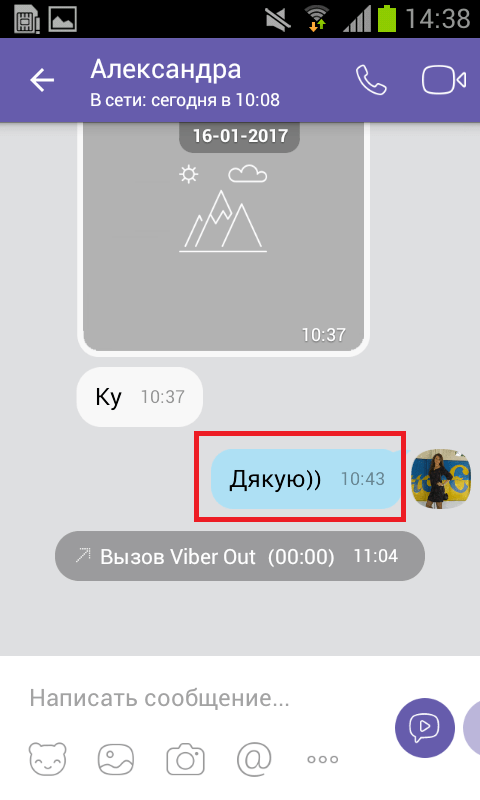 Естественно, другие программы могут в чем-то отличаться. Более точную информацию о каждой из них ты сможешь получить в статье про восстановление сообщений Вибер.
Естественно, другие программы могут в чем-то отличаться. Более точную информацию о каждой из них ты сможешь получить в статье про восстановление сообщений Вибер.
как экспортировать сообщения в эксель Ответить ↓
Я вообще охреневаю от тупой логики разработчиков Вайбера. Ну нахрена мнеделать резервную копию на какой-то гугл-диск? А если я принципиально не хочу сохранить там свою переписку? Почему нельзя сделать ПОЛНУЮ копию настроек и всей переписки в архив в памяти смартфона? Или на карту памяти? Ведь при смене телефона гораздо проще перекинуть один этот файл и из него всё восстановить. Ответить ↓
Аналогично, дружище. в WharsApp все намного проще и интерфейс намного дружелюбнее для пользователя. Недавно приобрел новый телефон и за 5 минут перенес всю историю переписки вместе медиафайлами на новый телефон со старого пользуюсь дальше и практически не заметил перехода. А VIBER это какое-то недоразумение в этом вопросе. Переписку сохраняет на GOOGLE DisK ДА, но через кучу ненужных телодвижений, что в наше время просто АНАХРОНИЗМ какой-то! К тому же медиафайлы при этом не сохраняются, а это как раз то же ВАЖНЫЙ МОМЕНТ. КОРОЧЕ ВАЙБЕР такими темпами скоро найдет себя на свалке истории как сверхпопулярная раньше Аська. Ответить ↓
читаю и думаю зачем пользоваться таким ПО, в телеграме такой проблемы в принципе не существует Ответить ↓
А если Viber стоит только на компьютере и уже нет синхронизации с андроидом а нужно переустановить операционку и сохранить переписку. Ответить ↓
Скажите, а если я сменил телефон и вся переписка на нем удалилась. Но на компьютере осталась. Не обнулитсяли вся переписка при перезагрузке компьютера? То есть все так и останется — на телефоне ничего не будет, а на компе все сохраниться?? Ответить ↓
ДД. После обновления Вайбер на смартфоне, пропали все чаты, на ПК и планшет все есть. Можно как-то их восстановить? Ответить ↓
Здравствуйте. Viber установлен на смартфоне и синхронизирован с двумя ПК. При смене смартфона ( номер остался прежним ) резервная копия не была создана.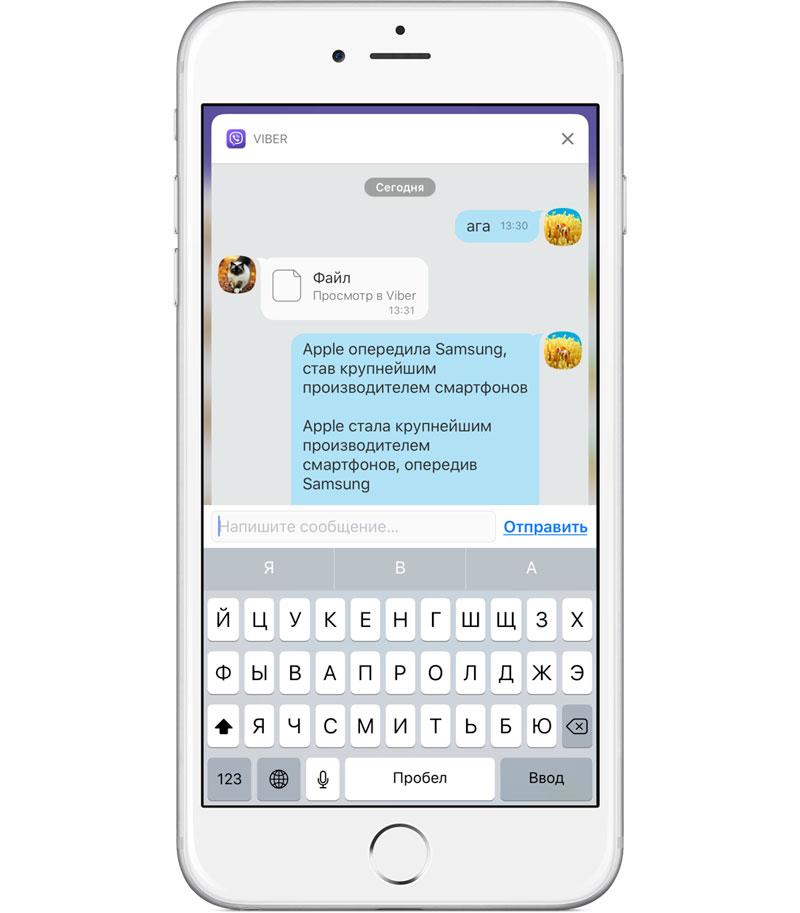 Соответственно, на новом смартфоне история сообщений утеряна. После установки Viber на новый смартфон, завис Viber на обоих ПК. Так как Viber нужен был срочно по работе, и ничего не помогало, на одном ПК Viber Desktop был переустановлен. Естественно, на нем история не сохранилась. А вот на втором ПК ( он связан с первым ПК через локальную сеть ) позже удалось решить проблему с заглючившим Viber без переустановки. И на нем история сохранилась. Как я поняла, перекинуть историю с ПК на смартфон нельзя. А можно ли это сделать с ПК на второй ПК? Ответить ↓
Соответственно, на новом смартфоне история сообщений утеряна. После установки Viber на новый смартфон, завис Viber на обоих ПК. Так как Viber нужен был срочно по работе, и ничего не помогало, на одном ПК Viber Desktop был переустановлен. Естественно, на нем история не сохранилась. А вот на втором ПК ( он связан с первым ПК через локальную сеть ) позже удалось решить проблему с заглючившим Viber без переустановки. И на нем история сохранилась. Как я поняла, перекинуть историю с ПК на смартфон нельзя. А можно ли это сделать с ПК на второй ПК? Ответить ↓
Доброго времени суток! Можно ли как-то сохранить всю переписку в Viber с приложения, которое установлено на ноутбуке на диск ноутбука или флешку, чтобы потом ее можно было восстановить после переустановки системы Windows? Хочу полностью переустановить саму систему Windows на ноуте, но оттягиваю этот процесс, т.к. много важного в переписке Viber именно на ноуте (телефон сменила, и там переписка только с момента, как вставила симку в телефон), а на ноуте вся переписка за пару лет. Установлен Viber для Windows7. Заранее благодарю за ответ. Ответить ↓
Переписка сохраняется только на смартфоне, с ПК-она синхронизируется, поэтому при переустановки она сохранится только с момента установки нового номера Ответить ↓
Здравствуйте, я перепрошивала телефон и резервную копию не сделала, но у меня установлен Вайбер на компьютере и там все переписки сохранились. как мне перенести сообщения с комьютера на телефон? Ответить ↓
С компьютера на телефон не получиться Ответить ↓
А можно отправить историю на почту с Viber PC? Или включить синхронизацию с Гуглом? Ответить ↓
Да, телефон меняешь, все переписки пропали. Больше можно этим и не пользоваться. Ответить ↓
Было бы здорово, если бы такая возможность присутствовала в новой версии приложения на ПК. Ответить ↓
Добрый день! Из прочитанного я понял, что можно создать копию, перекинуть и все в этом духе. А вот если создать резервную копию — скинуть на компьютер или почту, приобрел новый телефон.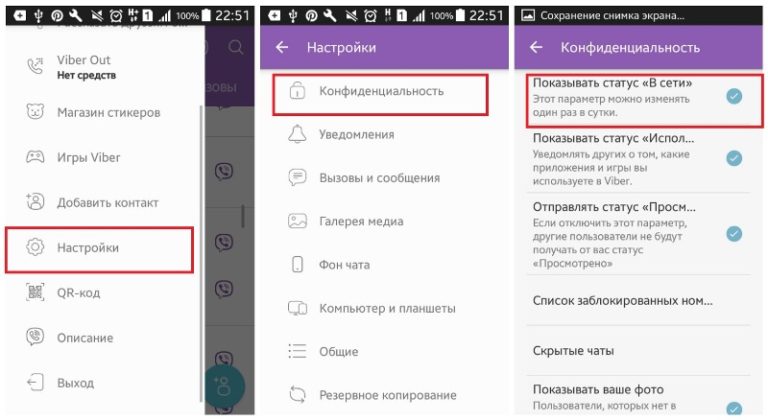 Например и как более интересующий вопрос. — С Андроида сделал резервную копию — перенес на компьютере/почту. Можно ли эту резервную копию, которую сделал с андроида перекинуть на Айфон? Ответить ↓
Например и как более интересующий вопрос. — С Андроида сделал резервную копию — перенес на компьютере/почту. Можно ли эту резервную копию, которую сделал с андроида перекинуть на Айфон? Ответить ↓
o-viber.ru
Как сохранить переписку в Viber?
История сообщений в Viber хранится на вашем смартфоне. Если переписка была случайно удалена, восстановить ее будет невозможно. Это реально только в том случае, если архив сообщений был заранее сохранен. Это легко осуществить, однако резервная копия будет скопирована не в мессенджер. Приложение позволяет сделать это без использования дополнительных программ. Если есть потребность перенести переписку на другое устройство, это также можно осуществить без особого труда. О том, как это сделать, читайте дальше.
Первый способ – это предусмотренная самим приложением функция сохранения переписки. Этот метод простой, однако имеет один недостаток: вы не сможете сохранить сообщения сразу в память телефона, переписка будет отправлена на электронную почту. Как это сделать: зайдите в меню мессенджера. Откройте пункт «Настройки». Далее выберите «Вызовы и сообщения» — «Журнал электронных сообщений». После этого необходимо подождать, пока будет создаваться резервная копия вашей переписки. Далее выберите почту, на которую будет отправлен файл в формате zip. Готово!
Второй способ более удобный в том плане, что позволяет сохранить архив сообщений в удобном формате – HTML, Excel или CSV. Плюс: можно не только отправить файл на почту, но и загрузить в память смартфона. Недостаток метода – необходимость скачивания стороннего приложения, под названием Backup Text for Viber. Программу можно бесплатно скачать в магазине Google Play. После установки приложения откройте его и подождите, пока загрузится архив переписки. Следующий шаг – соглашение с лицензией. После можно будет выбрать подходящий формат и место сохранения файла – отправка на почту или создание копии переписки на телефоне. Так же можно выбрать принцип сортировки писем после сохранения: можно фильтровать только исходящие, только входящие или и те, и другие сообщения. Выбрав необходимое, подтвердите экспорт файла. Готово!
Так же можно выбрать принцип сортировки писем после сохранения: можно фильтровать только исходящие, только входящие или и те, и другие сообщения. Выбрав необходимое, подтвердите экспорт файла. Готово!
Итак, существует два метода, позволяющих сохранить переписку в Viber: внутренняя опция приложения с последующей отправкой на почту или с использованием дополнительной программы с возможностью сохранения на телефон в удобном формате. Выберите для себя оптимальный вариант, и не теряйте важные сообщения.
Как перенести Viber с историей сообщений на другой телефон
Опубликовано 31.10.2019
Здравствуйте, уважаемые читатели блога Trushenk.com!
Наши гаджеты устаревают и, как бы мы их не любили, требуют замены.
Хорошо, если эта замена плановая, и вам на день рождения подарили новый телефон. Но бывает, что наш любимый пластиково-стеклянный друг по какой-то причине перестал работать и приходится покупать новый.
В любом случае в короткий срок необходимо «адаптировать» под себя новое, скажем так, устройство. То есть поставить все нужные и не нужные программы и, в частности, различные мессенджеры.
Сегодня давайте рассмотрим, как перенести одну из самых популярных и любимых в народе программу для общения — Viber.
Именно перенести, так как одновременно установить Вайбер на два телефона обычными способами нельзя.
На смартфон и компьютер можно, а на два смартфона нельзя — на старом он сразу «деактивируется».
Как обычно, расскажем на примере смартфона под управлением операционной системы Android.
Итак, если старый телефон у вас на руках и в рабочем состоянии, то первым делом делаем резервную копию переписки, которая сохраняется на Гугл-диске. Только текст, без картинок.
Для этого, разумеется, должен быть выполнен вход в Гугл аккаунт. Как правило, всё у всех уже подключено, так как без этого не работает Гугл Маркет и нельзя устанавливать приложения на телефон (кто же так сможет долго жить?).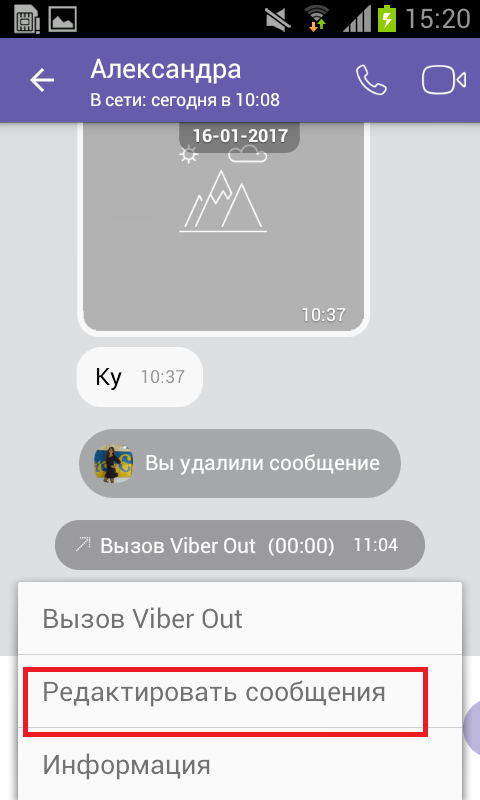
Обратите внимание — если у вас несколько аккаунтов, то уточните, на диск какого будет сохраняться история, так как именно с ним будем синхронизировать новый телефон на следующих этапах.
Хуже, если старый телефон вам недоступен. При автоматическом сохранении ежедневных копий вы потеряете совсем немного — почти ничего.
При еженедельных, а тем более ежемесячных бэкапах какой-то кусок истории будет утрачен навсегда.
Для сохранения истории Вайбера на данный момент действуем, как показано на рисунках ниже:
Открываем Вайбер на смартфоне и нажимаем «Еще»
Далее нажимаем «Настройки»
А в настройках выбираем «Учетная запись»
В этом меню нажимаем «Резервное копирование»
…И нажимаем «Создать копию», чтобы сохранить нашу переписку на данный момент
Какое-то небольшое время ожидаем, пока происходит копирование…
…И вот история ваших сообщений загружена на диск
Все. На старом устройстве более ничего делать не надо.
Берем теперь в руки новое, входим в акканут Гугла и загружаем с Play Маркета приложение Viber самой последней версии.
Теперь открываем приложение на телефоне и нажимаем на кнопку «Далее», чтобы начать установку.
Нажимаем на кнопку «Далее». Ссылка «Перенести историю» откроет вам инструкцию о том, как это сделать. Но, скорее всего, на английском языке
Далее вводим номер, на котором у вас зарегистрирован Viber.
Причем совсем не обязательно, чтобы сим-карта с этим номером стояла в телефоне, с которым вы сейчас колдуете.
Главное, чтобы симка была хоть в каком-то телефоне, так как на нее придет СМС с кодом, который надо будет ввести для полной активации приложения.
Если же Вайбер зарегистрирован на номере, который сейчас в вашем смартфоне, то вместо СМС с кодом (чтобы вам не заморачиваться и не вводить его своими ручками) может просто быть входящий звонок, на который отвечать не надо — Viber сам ответит и сам все сделает…
Вводим номер телефона, на котором «висит» у вас Вайбер
Проверяем все еще раз и нажимаем «Да»
Если все хорошо, то вы увидите свой любимый мессенджер уже на новом телефоне.![]() Фактически это вся установка.
Фактически это вся установка.
Если все сделано правильно, то вместо Брэда Питта вы должны увидеть себя любимого
Далее вам сразу будет предложено восстановить историю переписки из последней копии, которая должна быть на диске. Если аккаунт Гугла у вас сейчас тот же, что и на старом телефоне, то копия должна быть доступна.
Просто нажимаем «Восстановить сейчас»:
Жмем «Восстановить сейчас»
Если «процесс пошел», то ждем около минутки и все!
После загрузки все контакты и переписка становятся доступными на новом смартфоне. Кроме, конечно, картинок и видео, которые не сохраняются на диске, так как размеры этих файлов бывают просто огромными у некоторых пользователей.
Вот и все! Надеемся, у вас получилось!
Не забывайте также, что используя приложение Вайбер, можно
позвонить из-за границы домой на любой телефон даже старенькой бабушке.
А когда вы захотите поменять номер на Вайбере и не потерять все контакты, то можете прочитать вот эту статью.
Удачи!
загрузка…
А также…
Сохранить все сообщения Viber на компьютере
По умолчанию Viber предлагает собственный метод резервного копирования сообщений путем отправки их себе по электронной почте в виде заархивированных файлов CSV, что в большинстве случаев бесполезно.
Есть гораздо лучший метод, который позволяет:
- резервное копирование сообщения Viber на компьютер;
- сохранить все фото и видео из разговора в Viber;
- выберите разговоры и сообщение, которое вы хотите передать с Viber на компьютер.
Следуйте краткому руководству ниже, чтобы безопасно создать резервную копию сообщений Viber на ПК в форме исходных разговоров на iPhone.
Как сделать резервную копию сообщений Viber на ПК?
Во-первых, вам понадобится инструмент для сохранения сообщений Viber. Скачать Контакты CopyTrans на компьютер: Скачать Контакты CopyTrans
Установите программу.
 Если вам нужна помощь в установке контактов CopyTrans, обратитесь к Руководству по установке.
Если вам нужна помощь в установке контактов CopyTrans, обратитесь к Руководству по установке.Запустите CopyTrans Contacts и подключите iPhone. Подождите, пока программа загрузит данные.
Щелкните значок пузыря речи слева.В списке источников вверху справа выберите «Viber». Это отобразит все сообщения iPhone Viber.
Выберите разговоры для резервного копирования, установив флажок слева от каждого сообщения. Чтобы выбрать все сообщения Viber сразу, установите флажок рядом с надписью «Сообщения» вверху.
Чтобы экспортировать сообщения за определенный период, щелкните значок шестеренки под списком услуг и выберите точный временной интервал:
Щелкните «Экспорт выбранных».
Найдите компьютер, на котором вы хотите сохранить резервную копию сообщений. В данном случае мы выбрали рабочий стол ПК.
Выберите формат для резервного копирования сообщений Viber.
СОВЕТ: Мы рекомендуем использовать параметры «Веб-страница» или «PDF», поскольку ваши сообщения, сохраненные в этих форматах, будут выглядеть точно так же, как и на вашем iPhone. Формат PDF также лучше всего подходит, если вы хотите насладиться всеми своими смайликами.
Ваши сообщения Viber сохраняются в папке компьютера по вашему выбору в отдельные файлы HTML.Дважды щелкните файл HTML, чтобы отобразить резервную копию сообщения.
Резервное копирование беседы Viber с изображениями и любыми другими прикрепленными документами теперь сохраняется на вашем ПК.
Как сохранить сообщения с iPhone на компьютер | YouTube учебник
Восстановить сообщения Viber на iPhone
Если вы хотите восстановить на iPhone только сообщения Viber, воспользуйтесь опцией восстановления CopyTrans Shelbee Custom. Восстановить только сообщения Viber
Восстановить только сообщения Viber
Как сделать резервную копию сообщений Viber на ПК?
«Я использую сообщения Viber для бизнеса и беспокоюсь о потере данных при повреждении моего телефона. Есть ли эффективный способ резервного копирования сообщений Viber на моем компьютере? »
Viber — это приложение, широко используемое людьми по всему миру. Вы можете общаться с помощью голосовых или видеозвонков и отправлять сообщения кому угодно в любой точке мира, не платя никакой суммы.Благодаря удобным и увлекательным функциям, многие люди используют Viber в повседневных целях, от обмена бизнес-предложениями до отправки заданий профессору.
Если человек полностью полагается на Viber во всех своих личных и деловых целях общения, он не может позволить себе потерять все свои данные Viber. Таким образом, каждый человек должен всегда создавать резервные копии своих сообщений Viber на своих смартфонах и ПК. Если вы потеряете свой телефон и забудете свой идентификатор Apple или Google, в таких обстоятельствах наличие резервной копии сообщений Viber на ПК окажется большим подспорьем для восстановления всех ваших важных деловых или личных сообщений.Вот три простых способа резервного копирования сообщений Viber на ПК.
Часть 1. Резервное копирование сообщений Viber с помощью файла Way-Zip по умолчанию
Сам Viber предлагает способ вручную создавать резервные копии сообщений Viber на ПК, позволяя вам отправлять их по электронной почте в виде заархивированных файлов CSV себе на свой адрес электронной почты или идентификатор Skype. Это простой и понятный метод. Выполните следующие действия, чтобы создать резервную копию сообщений Viber на вашем устройстве.
Шаг 1. Откройте приложение Viber
Запустите приложение Viber на своем смартфоне.Нажмите кнопку меню и войдите в параметр настроек в приложении. Вы увидите множество вариантов, найдите и нажмите кнопку «Звонок и сообщения».
Шаг 2. Резервное копирование сообщений электронной почты Viber
Выберите вариант «История сообщений электронной почты». Вам будет предложено предоставить учетную запись электронной почты. Укажите получателя электронной почты, на который вы хотите получать резервную копию сообщений Viber. Убедитесь, что вы выбрали соответствующую службу электронной почты.Резервное копирование данных займет некоторое время, поэтому терпеливо ждите.
Проверьте свой почтовый ящик, чтобы убедиться, что вы получили файл резервной копии сообщений Viber. Если у вас есть файл резервной копии в почтовом ящике, вы можете восстанавливать и извлекать сообщения Viber на свой компьютер или любое другое устройство.
Однако этот метод неэффективен для получения скрытых сообщений. Вы не можете восстановить ни отправленные, ни полученные изображения. С помощью этого метода можно получать только текстовые сообщения.
Часть 2. Резервное копирование сообщений Viber на ПК с помощью MobileTrans
MobileTrans — WhatsApp Transfer — очень практичное и простое в использовании программное обеспечение, разработанное компанией wondershare. Это программное обеспечение позволяет передавать данные с одного устройства на другое, создавать резервные копии данных Viber на ПК и аналогичным образом восстанавливать их. Что самое интересное, вы можете создавать резервные копии вложений, изображений и видео вместе с текстовыми сообщениями. Ниже приведены некоторые шаги для простого резервного копирования данных одним щелчком мыши.
Шаг 1: Установите приложение MobileTrans на компьютер.
Загрузите приложение MobileTrans и запустите его на своем ПК. На вашем экране появятся несколько вариантов, таких как передача по телефону, резервное копирование, восстановление и передача WhatsApp. Выберите вариант «WhatsApp Transfer», чтобы продолжить.
Шаг 2: Подключите iPhone к компьютеру.
Свяжите свое устройство и компьютер с программным обеспечением MobileTrans. В левом столбце нажмите на вариант Viber из 5 различных вариантов. Справа вас спросят, хотите ли вы сделать резервную копию или восстановить данные Viber.
Шаг 3. Сделайте резервную копию данных Viber со своего смартфона.
Выберите вариант «Резервное копирование». Ваш экран покажет, что данные обрабатываются. По завершении нажмите кнопку «ОК».
Шаг 4: Экспорт данных на ПК
На рабочем столе нажмите на вариант восстановления. Затем вы сможете увидеть резервную копию, которую вы когда-либо делали. Выберите самую последнюю резервную копию данных Viber, которую вы создали. Нажмите кнопку «Пуск», чтобы восстановить данные.
Шаг 5: Получить данные
После завершения процесса восстановления вы можете открывать и просматривать все сообщения Viber, а также фотографии, видео и вложения.Убедитесь, что устройства подключены на протяжении всего процесса.
Часть 3. Резервное копирование сообщений Viber на ПК через iTunes
Используйте пошаговое руководство ниже для резервного копирования сообщений Viber на ПК через iTunes. Этот метод подходит только для устройств iPhone.
Шаг 1. Запустите приложение iTunes
Сначала подключите iPhone к компьютеру, а затем откройте приложение iTunes на своем компьютере.После запуска iTunes вам будет предложено выбрать устройство. Выберите свое устройство как «iPhone».
Шаг 2. Резервное копирование сообщений Viber
В левом столбце вы увидите множество вариантов на выбор. Нажмите на опцию «сводка». Это покажет всю сводку вашего устройства с правой стороны. Под заголовком резервного копирования вручную вы увидите параметр «Сделать резервную копию сейчас». Все ваши данные, включая сообщения Viber, начнут резервное копирование на вашем ПК.
Шаг 3. Проверить
После получения уведомления о завершении резервного копирования.Проверьте, доступна ли резервная копия в настройках iTunes> устройства.
Вы не можете видеть конкретный контент в своем файле резервной копии, и, аналогично, вам нужно восстановить все данные, чтобы получить обратно сообщения Viber.
Вывод:
Имея в чатах Viber важные бизнес-предложения к университетским заданиям, вы определенно не можете позволить себе потерять свои данные любой ценой. Таким образом, перечисленные выше методы помогут вам сохранить ваши сообщения Viber в безопасности.Выбирайте процесс с умом, чтобы обеспечить быстрое, но эффективное резервное копирование и восстановление сообщений Viber на ПК. Вы также можете создать резервную копию на своем смартфоне, но очень полезно иметь резервную копию сообщений Viber и на вашем ПК.
Как сохранять и отправлять сообщения Viber на электронную почту
Если вы используете службу чата Zalo, вы будете знать, как создавать резервные копии сообщений и восстанавливать доступные в приложении.А в сервисе чата Viber также появилась функция создания резервной копии сообщений, чтобы пользователи могли создавать резервные копии содержимого чата в сервисе Viber.
Соответственно, содержимое сообщения будет сжато в формат zip-файла, и пользователь отправит файл по адресу электронной почты, чтобы загрузить всю историю сообщений чата в Viber. В настоящее время история отправки сообщений в Viber реализована в Viber Android и iOS. Следующая статья будет применяться к Viber iOS. Версия Android Viber вы читаете аналогично.
- Как скрыть, скрыть содержимое чата, общаться в Viber
- Инструкция по удалению, удалению участников чат-группы Viber
- Как закрепить сообщения в чат-группах в Viber
Инструкция по отправке сообщений электронной почты Viber
Шаг 1:
Вы заходите в личный кабинет Viber. В главном интерфейсе нажмите , значок с тремя точками, на , справа под экраном. Затем перейдите в Настройки (Настройки).
Шаг 2:
В списке настроек нажимаем на Звонок и сообщения . Переключитесь на новый интерфейс и щелкните раздел истории сообщений электронной почты .
Шаг 3:
Вы ждете, пока Viber сжимает разговоры в Viber и создает интерфейс электронной почты для отправки файла истории чата в приложение.Мы составляем письмо как обычно и нажимаем кнопку «Отправить», чтобы отправить сообщение со сжатым файлом истории разговоров.
Когда вы нажимаете кнопку «Отмена», у пользователя будет возможность сохранить черновик электронного письма или удалить отредактированное электронное письмо. Наконец, вам просто нужно дождаться процесса отправки истории сообщений Viber на заполненный адрес электронной почты.
Наконец, вы ждете, пока Viber отправит резервную копию вашей истории сообщений на ваш адрес электронной почты.
Таким образом, у вас есть способ сделать резервную копию содержимого вашего сообщения в Viber, используя встроенную функцию для отправки истории сообщений на электронную почту в приложении. Файл будет сжат в формате .zip, поэтому пользователям необходимо распаковать файл, если они хотят просмотреть историю чата Viber.
Подробнее:
- Инструкция по удалению, удалению участников чат-группы Viber
- Как исправить ошибки: не приходят сообщения в групповом чате в Skype
- Как удалить сообщения в Skype
Желаю всем успехов!
Как сохранить сообщения Viber с вашего iPhone
Наличие резервной копии ваших сообщений Viber может означать разницу между их полной потерей или возможностью их восстановления, если вы их случайно удалите.Хотя существует несколько способов резервного копирования сообщений Viber, в том числе в iCloud и iTunes, более важно иметь более одной резервной копии для ваших сообщений.
Эта статья будет посвящена альтернативным способам экспорта сообщений Viber с iPhone, в том числе по электронной почте, и путем сохранения их на свой компьютер. Приведенные ниже методы также работают на iOS 14 и 13.
1 Создайте резервную копию сообщений Viber по электронной почте
Резервное копирование сообщений Viber на электронную почту, вероятно, один из лучших способов сохранить их в безопасности и предотвратить потерю.Это также отличный способ хранить важные сообщения, которые вы не хотите торчать на телефоне, где кто-либо может получить к ним доступ.
Ниже приводится пошаговое руководство, которое поможет вам сделать это легко.
Шаг 1: Откройте приложение Viber и выберите «Дополнительные параметры».
Шаг 2: Выберите «Настройки», а затем «Вызовы и сообщения».
Шаг 3: Выберите «История сообщений электронной почты» и дождитесь создания резервной копии. После его создания выберите приложение электронной почты, которое вы хотите использовать, а затем отправьте его себе или на любой другой адрес электронной почты.
2 Сохранение сообщений Viber с iPhone на компьютер
Еще один отличный способ экспортировать сообщения Viber — сохранить их на свой компьютер. Этот метод прост в использовании, если у вас есть подходящий инструмент и он обеспечивает безопасность и доступность сообщений, когда вам нужно восстановить их на устройстве или просто сослаться на них.
Чтобы быстро и удобно сохранять сообщения Viber на ваш компьютер, вам понадобится сторонний инструмент, который легко извлечет все сообщения и их вложения на ваш компьютер.Одним из лучших инструментов для работы является iMyFone D-Back (совместимый с iOS 14/13), и ниже приведены некоторые из функций, которые делают его лучшим.
iMyFone D-Back iPhone Data Recovery (поддерживается iOS 14/13)
1,000,000+ загрузокОсновные характеристики:
- Он очень прост в использовании и достаточно эффективен не только для извлечения сообщений Viber и их вложений, но и для восстановления потерянных сообщений Viber с вашего iPhone.
- Он поддерживает несколько типов файлов, таких как контакты, фотографии, видео, текстовые сообщения, сообщения WhatsApp, сообщения Kik, сообщения Line и многое другое.
- Более того, он позволяет восстанавливать данные в различных сценариях, таких как случайное удаление, обновление iOS, вирусная атака, повреждение водой и т. Д.
- Он имеет функцию предварительного просмотра, которая позволяет пользователям выборочно экспортировать и сохранять сообщения.
Как использовать iMyFone D-Back для сохранения сообщений Viber на компьютер
Ниже приводится простое пошаговое руководство, которое поможет вам сохранять сообщения Viber с вашего iPhone на компьютер с помощью iMyFone D-Back.
Шаг 1: Загрузите и установите программу на свой компьютер, а затем запустите ее. В главном окне выберите «Восстановить с устройства iOS», а затем нажмите «Пуск», чтобы начать. Подключите iPhone к компьютеру и нажмите «Далее», когда программа распознает устройство.
Шаг 2: Выберите «Viber» в качестве типа данных, которые вы хотите сохранить, и нажмите «Сканировать».
Шаг 3: По завершении сканирования все сообщения Viber на iPhone будут перечислены в следующем окне.Выберите те, которые вы хотите сохранить, а затем нажмите «Восстановить», чтобы выбрать место на вашем компьютере для сохранения сообщений.
3 Экспорт сообщений Viber из резервной копии iTunes
Вы также можете легко экспортировать сообщения Viber из iTunes Backup с помощью программного обеспечения D-Back.
Шаг 1. Выберите «Восстановить из резервной копии iTunes»
Нажмите «Восстановить из резервной копии iTunes» на главном экране, а затем нажмите «Пуск».
Из списка резервных копий выберите идеальную резервную копию и нажмите «Далее».
Выберите типы файлов, которые вы хотите экспортировать, и затем нажмите «Сканировать», чтобы начать сканирование файлов и загрузку.
Шаг 2. Предварительный просмотр и сохранение сообщений Viber
Дождитесь завершения процесса сканирования, прежде чем проверять полученные сообщения Viber. Теперь нажмите «Сообщения Viber» и прочтите найденные сообщения. Затем отметьте их и нажмите «Восстановить», чтобы вы могли экспортировать их на свой компьютер.
4Экспорт и сохранение сообщений Viber из резервной копии iCloud
Это программное обеспечение также может экспортировать сообщения Viber и другие типы данных из резервной копии iCloud.
Шаг 1. Нажмите «Восстановить из резервной копии iCloud»
Откройте программное обеспечение D-Back и щелкните значок «Восстановить из резервной копии iCloud», а затем щелкните «Пуск».
Программа перенесет вас на страницу входа в учетную запись iCloud, где вам нужно будет войти в свою учетную запись iCloud, используя свой Apple ID (он не будет записан программой).После входа в систему вы увидите список файлов резервных копий. Выберите соответствующий файл резервной копии и нажмите «Далее», чтобы отсканировать и загрузить его.
Шаг 2. Выберите тип файла для сканирования
Затем вам нужно будет выбрать типы данных, которые вы хотите экспортировать, прежде чем вы нажмете кнопку «Сканировать».
Шаг 3. Предварительный просмотр и экспорт сообщений Viber
Программа затем отобразит все отсканированные типы данных, которые вы выбрали.Предварительно просмотрите сообщения Viber, а затем проверьте его, чтобы иметь возможность их экспортировать. Завершите процесс, нажав кнопку «Восстановить».
iMyFone D-Back — идеальное программное обеспечение для экспорта сообщений Viber с вашего iPhone, iTunes Backup и iCloud. Загрузите его сейчас и начните экспортировать и сохранять сообщения Viber на свой iPhone.
Android Viber Transfer — Резервное копирование и восстановление истории чата Viber
Обзор
Мощное программное обеспечение для резервного копирования и восстановления истории сообщений Android Viber
У вас много сообщений чата Viber на вашем телефоне Android и вы хотите сделать их резервную копию на компьютере? Ищете способ извлекать изображения, видео, аудио и подобные файлы мультимедиа из сообщений Viber на свой компьютер? Хотите перенести историю чата Viber с одного телефона Android на другой? Backuptrans Android Viber Transfer должно быть лучшим программным обеспечением для плавного управления сообщениями Android Viber на компьютере.Он предоставляет все необходимые решения, включая резервное копирование истории чата Viber с Android на компьютер, восстановление истории чата Viber на Android, извлечение вложений сообщений Viber, передачу истории чата Viber между телефонами Android и печать сообщений Android Viber на компьютере.
Резервное копирование и восстановление истории чата Android Viber на компьютере — Backuptrans Android Viber Transfer обеспечивает удобный способ резервного копирования и восстановления сообщений Android Viber на компьютере. Вы можете сохранять сообщения чата Viber в беседах на вашем компьютере одним простым щелчком мыши.Восстановить сообщения Viber обратно на Android также легко и безопасно. Не беспокойтесь о потере данных.
Прямая передача истории чата Viber между телефонами Android — Backuptrans Android Viber Transfer также предназначена для передачи истории чата Viber с одного телефона Android на другой непосредственно на компьютере. Все данные чатов Viber будут идеально объединены на новом Android.
Извлечение вложений из чатов Viber на компьютер — Если вы хотите извлечь вложенные файлы в сообщениях чата Viber, просто нажмите кнопку «Извлечь вложение» в Backuptrans Android Viber Transfer, и он автоматически извлечет все изображения, видео, аудио-вложения на компьютер.
Копировать историю вызовов Viber в текстовый файл — Одним щелчком по Backuptrans Android Viber Transfer вы можете сохранить историю вызовов Viber в текстовый файл на компьютере.
Подробнее — Backuptrans Android Viber Transfer даже позволяет экспортировать сообщения Viber в файл документа , такой как TXT, CSV, Word, HTML или PDF. Печать сообщений чата Viber в разговорах также поддерживается.
Более 3000 довольных пользователей. Простое в использовании программное обеспечение и никаких технических знаний не требуется.
Последние обновления:
Поддерживает Android 6 Marshmallow.
Характеристики
Резервное копирование истории чата Viber с Android на компьютер
Используйте инновационные алгоритмы синхронизации, чтобы помочь пользователям Android легко копировать историю сообщений Viber, включая вложения, с Android на компьютер для резервного копирования.Все сообщения Viber будут сохранены в разговорах.
Восстановить историю сообщений Viber на Android с ПК
Благодаря своей мощной функции Backuptrans Android Viber Transfer может восстанавливать историю чата Viber из базы данных на компьютере на Android, будь то новый Android или старый Android. Также поддерживается восстановление вложений сообщений Viber на Android.
Перенос истории чата Viber между телефонами Android напрямую
Получите новый телефон Android и хотите, чтобы история чата Viber переносилась с одного устройства Android на другое? Backuptrans Android Viber Transfer позволяет передавать историю сообщений Viber с вложениями между телефонами Android прямо на компьютере.Все эти сообщения чата Viber будут идеально объединены на новом Android. Все передаваемые вами данные на 100% идентичны исходным.
Извлечение фото, видео, аудио и подобных вложений на ПК
Backuptrans Android Viber Transfer отлично справляется с извлечением вложенных файлов чатов Android Viber. Просто нажмите одну кнопку на программном обеспечении, и оно автоматически извлечет изображения, видео, аудиофайлы и т. Д. Из сообщений Viber на компьютер.
Экспорт сообщений чата Android Viber в документ File
Высокая скорость передачи и поддержка пяти распространенных типов файлов, включая txt, csv, doc, html и pdf.Вы можете выбрать тот, который вам нужен. Кроме того, вы также можете перенести и экспортировать всю историю чатов Viber или просто экспортировать чаты с определенным контактом.
Распечатайте сообщения чата Android Viber несколькими щелчками мыши.
Идеально распечатайте сообщения чата Android Viber в режиме цепочки. Чтение вывода на печать выглядит так же, как на вашем Android. Опять же, вы также можете распечатать все сообщения чата Viber или просто распечатать чаты с определенным контактом.
Копирование истории вызовов Viber с Android в файл на компьютере
Если вы хотите сохранить историю вызовов Viber, просто нажмите кнопку «Извлечь журнал вызовов» в Backuptrans Android Viber Transfer. Тогда ваш список звонков будет сохранен в текстовом файле.
Поддерживает все телефоны Android в разных сетях.
Поддерживает более 1000 телефонов, включая Samsung, HTC, MOTOROLA, Sony Ericsson, LG, HUAWEI и другие.
Удобный пользовательский интерфейс
Очень простой в использовании, подходит как для начинающих, так и для опытных пользователей.
Чистота и надежность
100% чистота. Легко и безопасно устанавливать и удалять.
Бесплатные обновления в течение всего срока службы и быстрая поддержка клиентов
Скриншот
Требования
- Операционная система — Windows 10/8/7 / Vista / 2003 / XP / 2000 / NT. Процессор
- — Intel, AMD с тактовой частотой 1000 МГц, M1 или выше.
- Доступное место на жестком диске — 200 МБ свободного места на жестком диске или более для установки; Оперативная память — 2 ГБ ОЗУ или больше.
- Некоторым устройствам Android для правильного подключения к ПК требуется установка программного обеспечения драйвера USB в Windows. Обратитесь к производителю вашего устройства, если программное обеспечение драйвера не устанавливается автоматически Windows.
- Принтер должен быть подключен к компьютеру для печати.
Купить сейчас
Personal Edition позволяет управлять сообщениями Viber до 3-х различных устройств Android по цене одного. Загружайте и устанавливайте только на свой персональный компьютер с Windows.
Family Edition позволяет загружать и устанавливать на все компьютеры с Windows в вашей семье и управлять сообщениями Viber до 8 различных устройств Android в вашей семье по цене одного.
(Безлимитное количество устройств — 1 год)
Пакет с широкими возможностями по специальной цене, созданный для профессионалов бизнеса.Это годовая лицензия, которая позволяет вам загружать и устанавливать на всех компьютерах с Windows вашей компании и управлять Viber для неограниченного количества устройств Android по цене одного.
Где хранится история чата viber. Как восстановить историю чата, контакты и файлы Viber на Android или Windows. Создание и восстановление резервной копии истории сообщений на Android
Viber может служить не только для личной, но и для деловой переписки.Поэтому некоторые пользователи очень ценят сообщения, хранящиеся в программе. Разработчики заявляют, что не хранят данные на своих серверах. Поэтому пользователи должны самостоятельно решать эту проблему. Для этого вам следует ознакомиться с тем, как сохранять историю Viber, чтобы при необходимости вы могли ссылаться на важные сообщения.
Это можно сделать несколькими способами. Во-первых, инструменты самого мессенджера. Чтобы сохранить сообщения, сделайте следующее:
После этого вам нужно будет подождать несколько секунд, пока не будет создана резервная копия.Затем приложение предложит вам несколько вариантов. Сохраненные сообщения можно отправить на электронную почту, которую нужно будет указать в мессенджере. Сообщение будет отправлено на адрес электронной почты, где в качестве вложения будет архив с сохраненными сообщениями.
См. Также: Как добавить контакт в Viber
Кроме того, переписку можно передать контакту в Skype (если он установлен на смартфоне). Архив с сообщениями отправляется любому подписчику в Viber. Для этого нужно выбрать мессенджер по завершении действия и нажать на контакт, которому будет пересылаться корреспонденция.
Еще один способ сохранить сообщения — использовать дополнительную утилиту. Среди наиболее удобных приложений — Backup Text for Viber. Преимущество программы в том, что она предлагает сохранять историю сообщений в различных форматах. Также есть функция сортировки сообщений. Утилита распространяется бесплатно и проста в установке, скачать ее можно через Google Play.
viber-messenger.ru
Как сохранить разговор в Viber
Одной из основных функций Viber является не только возможность совершать аудио- и видеозвонки, но и общаться в чате.Хотя многие из этих мессенджеров хранят переписку пользователей на серверах, с вайбером все немного сложнее. В этой статье мы рассмотрим, как сохранить ваш разговор в Viber.
Резервное копирование
Если вы переустановите утилиту или просто удалите ее, то вся ваша переписка, хранящаяся в ней, будет удалена, и вы не сможете ее восстановить, как бы вы ни старались. Это для тех, кто не хочет однажды столкнуться с тем, что важные сообщения в Viber будут удаляться, следует использовать метод резервного копирования сообщений (другими словами, резервное копирование).
- Запускаем Viber и заходим в меню.
- Выберите в меню пункт «Настройки».
- Перейти в подпункт «Звонки и сообщения».
- Выберите опцию «Журнал электронной почты». Резервная копия начнет создаваться автоматически.
- После этого вам нужно будет выбрать способ доставки резервной копии. Так, это может быть, например, отправка в один из мессенджеров (Telegram, WhatsApp), доставка на адрес электронной почты, передача по Bluetooth, а также сохранение в облачное хранилище (например, Google Disk).Есть возможность сохранять историю переписки Viber прямо в память смартфона.
Помимо того, что вы можете создавать резервные копии чатов в Viber, вы также можете использовать другие утилиты, которые автоматически сохраняют сообщения в Viber после их настройки. Одна из таких утилит — приложение Backup Text for Viber. Вы можете скачать его как в Play Market, так и в App Store.
Backup Text for Viber позволяет экспортировать переписку в Viber в одном из трех форматов: HTML, Excel, CSV.Сообщения сохраняются либо на смартфоне, либо отправляются на электронную почту.
Единственное требование для корректной работы программы — это Viber версии 3.0 и выше.
Основными преимуществами программы Backup Text for Viber являются:
- Сохранение сообщений в исходном виде, т.е. со всем форматированием, включая смайлы.
- Вы можете фильтровать диалоги: например, в приложении есть возможность сохранять соответствие одного диалога или нескольких выбранных чатов.
- Экспорт сообщений в самые популярные форматы.
Как перенести чаты на новый телефон
Для того, чтобы этот способ переноса переписки с вайбера работал, на новом телефоне должны быть рут права.
Итак, с помощью утилиты Root Explorer нужно найти каталог, в котором хранится вся история переписки Viber. Обычно папка выглядит так: data / data / com.Viber.voip / database /. Информацию, хранящуюся в этой папке, следует скопировать на карту памяти или сохранить на компьютере.
На новом смартфоне с уже установленным вайбером нужно найти такую же папку и файлы с разрешением .journal. В свойствах этих файлов будут содержаться значения UID и GID — их нужно запомнить. В файлах, сохраненных со старого смартфона, эти значения следует заменить на новые и перенести в папку на новом телефоне, согласившись на замену. Перезагружаем вайб.
После выполнения всех вышеперечисленных действий на новом телефоне должна появиться старая переписка Viber.Вы можете удалять сообщения со своего старого телефона, поскольку они вам больше не нужны.
В контакте с
Одноклассники
allmessengers.ru
Как сохранить всю переписку в Viber
Вопрос как сохранить переписку в Viber далеко не такой праздный, как может показаться. Причем по двум причинам:
- во-первых, через определенный момент мессенджер отказывается отображать полную историю в рабочем окне, поэтому вы можете потерять важные данные или ранее полученные файлы;
- при попытке переустановить Вайбер или восстановить ранее деактивированную учетную запись оказывается, что вся переписка безвозвратно удалена…
Как сделать копию разговора в Viber
Как всегда, в таких случаях на помощь приходит резервное копирование истории сообщений. И сделать это довольно просто. Для этого потребуется:
Создание бэкапа переписки Viber вручную
Также наверняка многим пользователям захочется открыть папку с историей переписки своими руками. И находится он в каталоге: data / com.viber.voip / database. Вы можете просто скопировать все необходимые файлы прямо оттуда.
Таким образом, отвечая на вопрос, как скопировать переписку в Viber, можно сказать, что это сделать достаточно легко и быстро. С этой задачей сможет справиться даже начинающий пользователь.
viberok.ru
Немного об операциях с историей Viber
Все очень просто, установите Viber и зарегистрируйте его по номеру, который мы хотим прочитать (может работать на других номерах, но я не пробовал).
Вся история хранится в одном файле — viber.db.
В Windows 7 он расположен по пути:% USERPROFILE% \ AppData \ Roaming \ phone number.
Соответственно копируем и заменяем старый viber.db вместо рабочего.
Запускаем программу Viber, вся история затянулась и можно воспользоваться поиском по ключевым словам, чтобы не листать вручную.
Все на компьютере, сейчас мы рассмотрим парочку вариантов сохранения переписки при смене смартфона или обновлении андроида.
В плей маркете есть приложение Backup Text for Viber.
Там все просто, перед обновлением андроида экспортируем на карту, потом импортируем.
Либо стандартными средствами Viber сохранить историю на смартфоне:
«Настройки» -> «Звонки и сообщения» -> «Журнал электронной почты» -> Ожидание бэкапа -> Укажите как и где его сбросить.
legnum.info
Viber переписка: где хранится, передача корреспонденции | Архив сообщений в Viber
Архив сообщений Viber хранится на смартфонах.Если вы удалите его с помощью приложения, восстановить диалоги невозможно, если вы заранее не найдете способ сохранить особо важные сообщения перед удалением всей переписки. Архив из памяти телефона можно скопировать стандартными средствами, а с помощью небольшого шаманства даже перенести на новое устройство. Помните — сообщения не могут быть скопированы в самом Viber. Для его создания необходимо использовать сторонние приложения для резервного копирования.
Историю чата можно сохранить с помощью самого приложения.Для этого зайдите в меню «Настройки», затем «Вызовы и сообщения» и нажмите «Журнал сообщений».
Откроется меню выбора приложения, с которым архив будет отправлен в почтовый ящик. Вы можете отправить копию в ВК, на почту, телеграммы.
Как перенести переписку с одного смартфона на другой без использования сторонних программ? Это невозможно. Единственный способ создать архив — использовать Titanium Backup. Это приложение создает резервную копию всех файлов мессенджера, включая письма.Но эта опция сможет восстановить историю диалогов только на одном устройстве. Как скопировать разговор, если вы купили новый смартфон?
Перенос корреспонденции на новый телефон
Такой способ переноса корреспонденции будет работать только в том случае, если на вашем смартфоне уже есть root права.
- С помощью Root Explorer нужно найти на старом гаджете папку, в которой хранятся данные SMS / data / com.Viber.voip / database / и скопировать файлы из нее на карту памяти или ПК.
- На новом устройстве с недавно установленным приложением найдите ту же папку, в которой нас будут интересовать три файла БЕЗ расширения .journal.
- В свойствах этих файлов нужно найти значения UID и GID и где-то их записать.
- Найдите файлы, которые вы скопировали со своего старого смартфона, и измените их UID и GID на ранее записанные значения.
- Скопируйте новые файлы в каталог data / data / com.Папка Viber.voip / database / нового смартфона, соглашаясь на замену.
- Найдите в настройках пункт «Приложения», найдите там Viber и принудительно остановите его работу.
- Снова откройте приложение и обновите список сообщений.
Как очистить разговор на старом телефоне после передачи сообщений на новый смартфон? Или как очистить нежелательные сообщения от переписки? Вам нужно зайти в настройки, выбрать пункт «Звонки и сообщения» и нажать «Очистить журнал сообщений».
Чаще всего мы удаляем диалоги в мессенджере или, в любом случае, не переживаем о их потере. Но в некоторых ситуациях приходится задуматься, как сохранить переписку в Viber полностью или частично. Предлагаем вам четыре варианта на разные случаи жизни.
Если поменять телефон
Начнем с вопроса, который, наверное, больше всего волнует пользователей мессенджера: можно ли сохранить переписку Viber при смене телефона? Если ничего не делать, то нет.При повторном подключении существующего Viber все чаты исчезнут. Это связано с техническими особенностями приложения: все персональные данные владельца аккаунта хранятся на смартфоне, а не на сервере.
Соответственно на новое устройство переносится только то, что было на симке. Это номер телефона и список контактов. Однако разработчики Viber все продумали.
Во-первых, если у вас версия 7.5 и выше, то вам нужно будет войти в свою учетную запись и нажать «изменить номер».Вся история, стикеры, контакты перенесутся на новый номер.
iPhone
Для сохранения истории сообщений в Viber на Iphone или другом мобильном устройстве в мессенджер была добавлена функция восстановления журнала сообщений путем предварительного создания резервной копии. Правда, автоматически не активируется, приходится делать вручную.
Android
- На телефоне войдите в свою учетную запись Google.
- Откройте мессенджер и перейдите в «Настройки».
- Внизу экрана есть активная ссылка, по которой вы можете привязать аккаунт Viber к Google Drive. Сделай это.
- Выберите «Учетная запись» и «Резервное копирование».
- Вернитесь в «Резервное копирование» и нажмите «Создать копию».
После того, как Viber будет установлен и активирован на новом устройстве, повторите все действия до вкладки «Резервное копирование». Откройте его и нажмите «Восстановить». Через несколько секунд журнал сообщений будет полностью перенесен на новое устройство.
Или можно просто сфотографировать экран
Если вам нужен не весь журнал сообщений, а только отдельные диалоги или небольшие отрывки из них, вы можете сделать снимок экрана. Проще говоря — сфотографируйте переписку. Подходит для случаев, когда вы хотите сохранить очень небольшой фрагмент переписки, который умещается в окне чата.
Инструкция как сделать скриншот переписки в Viber:
- Android — одновременно зажать кнопки включения и «Домой».Или чаще всплывающее верхнее меню.
- IPhone — кнопка блокировки экрана + «домой» (круглая кнопка на лицевой панели). У устройств после 5 с кнопка блокировки находится на боковой панели справа. Для «четверок» — на верхнем торце корпуса.
- Компьютер — с помощью программы или нажмите кнопку «prt sc», затем откройте Paint и нажмите «Вставить».
В результате вы получите графический файл, который можно редактировать и отправлять любыми ресурсами.В некоторых случаях делается серия снимков экрана с реальной или постановочной (когда стороны заранее договариваются, кто на что отвечает) перепиской, которая позже используется для иллюстрации личной переписки или публикаций в социальных сетях.
Кстати, части диалогов можно копировать прямо с экрана компьютера. Вам достаточно выделить текст в чате, щелкнуть правой кнопкой мыши, нажать «Копировать». Затем вы создаете документ Word, открываете его и нажимаете «Вставить».
Сохраняем весь журнал сообщений на компьютер
В первой части статьи мы не говорили о том, как загрузить переписку Viber на компьютер.Речь шла о создании резервной копии переписки на случаи, когда нужно переходить с одного устройства на другое. Этот архив находится на Google Диске и отображается там, но вы не можете выполнять с ним никаких действий (даже просматривать), кроме восстановления в Viber.
- Откройте главное меню мессенджера и нажмите «Настройки».
- Перейдите во вкладку «Звонки и сообщения».
- Щелкните по кнопке «Отправить историю сообщений».
Система создаст архив в течение нескольких секунд, а затем предложит вам, куда его отправить.Это может быть: электронная почта, мессенджер или социальная сеть. Выбирайте в зависимости от того, где будет храниться история чата в Viber: на вашем компьютере или в учетных записях друзей. Из своего почтового ящика вы можете легко скачать все на свой компьютер. В указанное место будет отправлен zip-архив, внутри которого находятся файлы в формате Имя контакта.csv. Они открываются как документы Excel, по одному для каждого контакта.
Использование сторонних приложений
И последний вариант, как скинуть переписку из Viber на почту или в любое другое место, — это создать копию журнала сообщений с помощью специальных программ.Преимущества, которые дает этот метод:
- Экспорт текстов с одновременным преобразованием формата в * .txt, диалог и таблицы *. HTML, * .xlsx (Excel) и * .csv.
- Поддержка Unicode UTF-8.
- Экспорт с сохранением смайлов и иконок (при выборе формата * .Html).
- Фильтры по датам, типам сообщений, индивидуальным разговорам.
- Поддержка большинства ОС.
Чтобы отправить архив сообщений в такую программу, вам нужно будет следовать инструкциям, приведенным в предыдущем разделе, только щелкнув имя утилиты в качестве места назначения.
Мы привели примерный набор функций, которыми обладает одно из этих приложений, Backup Text for Viber. Естественно, другие программы могут чем-то отличаться. Более подробно о каждом из них вы можете узнать в статье.
Viber может служить не только для личной, но и для деловой переписки. Поэтому некоторые пользователи очень ценят данные, хранящиеся в программе. Разработчики заявляют, что не хранят данные на своих серверах. Поэтому пользователи должны самостоятельно решать эту проблему.Для этого вам следует ознакомиться с тем, как сохранять историю Viber, чтобы при необходимости вы могли ссылаться на важные сообщения. Это можно сделать несколькими способами.
Отправляем архив на e-mail
Для отправки файла необходимо сделать следующее:
После этого нужно будет подождать пару минут, пока не будет создана резервная копия. Затем программа предложит несколько вариантов действий. Сохраненную корреспонденцию можно отправить на электронную почту, которую нужно будет указать в мессенджере.Письмо будет отправлено на адрес электронной почты, где в качестве вложения будет архив с сохраненными чатами.
Дополнительно переписку можно передать контакту в Skype (если он установлен на смартфоне). Архив с сообщениями отправляется любому подписчику в Viber. Для этого нужно выбрать мессенджер по завершении действия и нажать на контакт, которому будет отправлен файл.
Сохранение переписки в облако
В последнее время в мессенджере появилась возможность сохранять историю чатов в облачном хранилище.Для этого перейдите в Настройки-Учетная запись-Резервное копирование и нажмите Создать копию .
В том же окне, в этом случае вы можете восстановить историю.
Я работаю обычным эникейщиком, и как-то у меня тоже была совершенно обычная история — человек переехал на новый другой компьютер. Не буду вдаваться в подробности, скажу лишь, что возникла необходимость перенести жизненно важную для этого человека историю Viber.
В Viber есть одна интересная особенность: синхронизация начинается с момента установки.То есть, если вы установили Viber на свой компьютер в 10.00, то вы не увидите в истории сообщений, отправленных и полученных в 9.58. Но все последующие, независимо от того, запускалась программа или нет, будут автоматически подхвачены при запуске.
Поэтому вариант с новой установкой у меня не работал. Перешел на официальный способ резервного копирования сообщений. На сайте Viber сообщается, что такая возможность есть. Но с одним интересным нюансом — эту историю восстановить невозможно.Я не знаю, кто это придумал и чем он руководствовался, но я не собирался запасаться бокалом вина, сидеть у камина и читать свои старые сообщения.
Ладно, попробуем другой способ — полный перенос программы. Для тех, кто не знаком с Viber для Windows, скажу, что он хранит себя и всю информацию в личной папке пользователя. Для Windows 7 это% USERPROFILE% \ AppData \. Сама программа хранится в подпапке Local, а в Roaming нас больше всего интересует волшебная папка с номером телефона.Также, конечно же, не лишним будет упомянуть папку ViberDownloads в Documents, которая является настоящей находкой для любителей воровать провокационные фотографии. ВНИМАНИЕ !!!!!!!!!!!!!!!!!!!!!!!!!!!!!!!!!!!!!!!!!!!!!!!!!!!!!!!!!!!!!!!!!!!!!!!!!!!!!!!!!!!!!!!!!!!!!!!!!!!!!!!!!!!!!!!!!!!!!!!!!!!!!!!!!!!!!!!!!!!!!!!!!!!!!!!!!!!!!!!!!!!!!!!!!!!!!!!!!!!!!!!!!!!!!!!!!!!!!!!!!!!!!!!!!!!!!!!!!!!!!!!!!!!!!!!!!!!!!!!!!!!!!!!!!!!!!!!!!!!! Что ж, условия были почти идеальными — на старом и новом компьютерах была установлена Win7 x64, имя пользователя и доменное имя были одинаковыми на обоих ПК. Мы просто пытаемся передать его и вуаля — при запуске получаем следующее сообщение:
Результат меня удивил — я действительно видел историю на заднем плане. Когда вы нажимаете кнопку «Продолжить», происходит новый процесс регистрации, который, естественно, стирает все.Решил копать дальше в этом направлении.
В Роуминге в папке с номером телефона нашел 2 * .db файла и решил подсунуть только их. Результат тот же. И отдельно?
Вуаля! Работало с viber.db! Но, правда, мне пришлось пройти предварительную регистрацию.
Итак, для передачи истории сообщений требует :
- Предварительно скопируйте файл% USERPROFILE% \ AppData \ Roaming \ ViberPC \% phone_number% \ viber.db
- Зарегистрируйтесь на новом компьютере
- Передайте наш viber.db в% USERPROFILE% \ AppData \ Roaming \ ViberPC \% phone_number% \ на новом ПК
Работает. Оказывается, я могу читать сообщения пользователя, имея доступ к его профилю. Я не смогу отправлять от его имени, а также читать сообщения, которые пришли / были отправлены после копирования файла другого пользователя. Я не решал, радоваться этому или грустить. Но я решил сообщить об этом в службу поддержки Viber.Три тщетных попытки и месяц ожидания ответа — не то, что я ожидал от достаточно крупной компании.
Если на Хабре есть представители компании, хотелось бы, чтобы они ответили на вопрос: это баг или фича?
P.S .: Первый запрос в службу поддержки был отправлен 30 декабря прошлого года. 24 января (!) Мне наконец ответили и попросили подробнее описать ситуацию. Честно говоря, мне удалось это сделать только 1 февраля. Но с тех пор ни слухов, ни духа, поэтому с чистой совестью публикую этот материал.
Среди пользователей мессенджера чрезвычайно популярен вопрос, где Viber хранит фотографии. Любое приложение, установленное на ПК или смартфоне, обычно требует места для хранения используемых данных. Viber, как и другие подобные программы, создает папку, в которой автоматически сохраняется информация, в том числе фотографии. Как его найти?
Viber для Android
Чтобы открыть каталог с фотографиями, которые изначально использовались (отправлялись или принимались) в приложении, выполните досрочно следующее:
В этой папке мессенджер хранит изображения под разными именами.Причем изображения, отправленные из приложения, изначально будут называться Img-различные номера-V.jpg , а полученные изображения изначально будут иметь image- … Картинку в каталоге можно редактировать, установить как обои или аватарки, удалить и т.д.
Открыть список с фотографиями можно с помощью любого файлового менеджера. Для этого нужно пройти по пути viber-> media … Папка с картинками также будет называться Viber Images … Для того, чтобы скрыть изображения из галереи смартфона, необходимо создать и сохраните новый файл с именем .nomedia … Однако они останутся доступными в самой программе.
Viber для ПК
Владельцам Mac OS, чтобы найти фотографии из Viber, следует перейти в раздел «Документы». Здесь мессенджер создает папку ViberDownloads … Нажав на нее, пользователь откроет названия картинок, из которых вы сможете выбрать то, что вам нужно. Для просмотра фотографии достаточно нажать на ее название, состоящее из цифр и латинских букв.
На настольном компьютере под управлением Windows вам нужно перейти в раздел «Изображения» или «Загрузки», в зависимости от ваших настроек.
Как восстановить историю сообщений Viber, контакты и файлы на вашем Android-смартфоне или ПК с Windows?
Messenger Viber — это программа с самым высоким рейтингом, которую миллионы людей во всем мире используют на ПК или смартфонах Android. Через Viber очень удобно отправлять сообщения, обмениваться файлами, изображениями и различными документами. Чтобы гарантировать сохранение текстовых сообщений, в программе есть встроенная функция резервного копирования, которая хранит вашу переписку. К сожалению, такая резервная копия сохраняет только текст, а все фото, видео и аудиозаписи теряются (вместо сообщений будут помечены «Фото-сообщение», «Видео-сообщение» и т. Д.).). К этому стоит добавить, что с помощью резервного копирования пользователь не сможет передать сообщения обратно в программу. В этой статье мы разберем несколько удобных способов быстро восстановить историю чата в Viber.
Содержимое:
- Как сделать резервную копию моих сообщений?
- Как восстановить историю сообщений Android?
- Какие преимущества для пользователей?
- Восстановить историю сообщений Viber на вашем ПК
- Восстановление медиафайлов Viber на ПК и Android
Как сделать резервную копию моих сообщений?
Чтобы создать резервную копию сообщений в Viber, выполните следующие действия:
Шаг 1: Запустите Viber на своем смартфоне, перейдите в меню и выберите «Настройки» .
Шаг 2: Далее выберите «Вызовы и сообщения» .
Шаг 3. В открывшемся меню выберите «История сообщений электронной почты».
После этого Viber предложит несколько способов передачи файла. Один из них, отправьте на электронную почту, связанную с вашей учетной записью Viber. Сообщение будет содержать историю чата.
Обратите внимание, что файл чата будет заархивирован с расширением .zip, поэтому пользователю нужно будет только извлечь данные и прочитать необходимые чаты с помощью Microsoft Excel.
Как восстановить историю сообщений Android?
Так же, как и с WhatsApp в мессенджере Viber, за сохранение истории сообщений отвечает специальный файл, расположенный по пути:
/data/data/com.viber.voip/databases/
Файл истории сообщений называется viber_messages .
Важно: Описанный выше файл скрыт операционной системой устройства. Для выполнения каких-либо манипуляций с ним пользователь должен иметь Root-права или использовать стороннее программное обеспечение, которое предоставляет эту функцию.
Для восстановления или перемещения истории сообщений достаточно иметь необходимый файл viber_messages, скачанный с предыдущего устройства, а затем переместить его в папку
/data/data/com.viber.voip/databases с заменой.
Восстановить историю сообщений Viber на вашем ПК
Версия Viber для ПК, как и мобильная версия, хранит историю сообщений в специальном файле, расположенном на системном диске компьютера. Папку с файлом можно найти по адресу:
C: \ Users \ Имя пользователя \ AppData \ Roaming \ ViberPC \ Номер телефона
Файл истории сообщений называется viber.db
В этом файле хранится вся история сообщений мессенджера, поэтому, если пользователь удалил программу или переустановил ОС, достаточно восстановить этот файл любым удобным способом.
Одним из способов восстановления потерянных или удаленных файлов является программа RS Partition Recovery , с помощью которой вы можете быстро восстановить все потерянные данные, включая файл viber.

 Возможность передачи смайликов имеют не все приложения, которые проводят сохранение переписки.
Возможность передачи смайликов имеют не все приложения, которые проводят сохранение переписки.
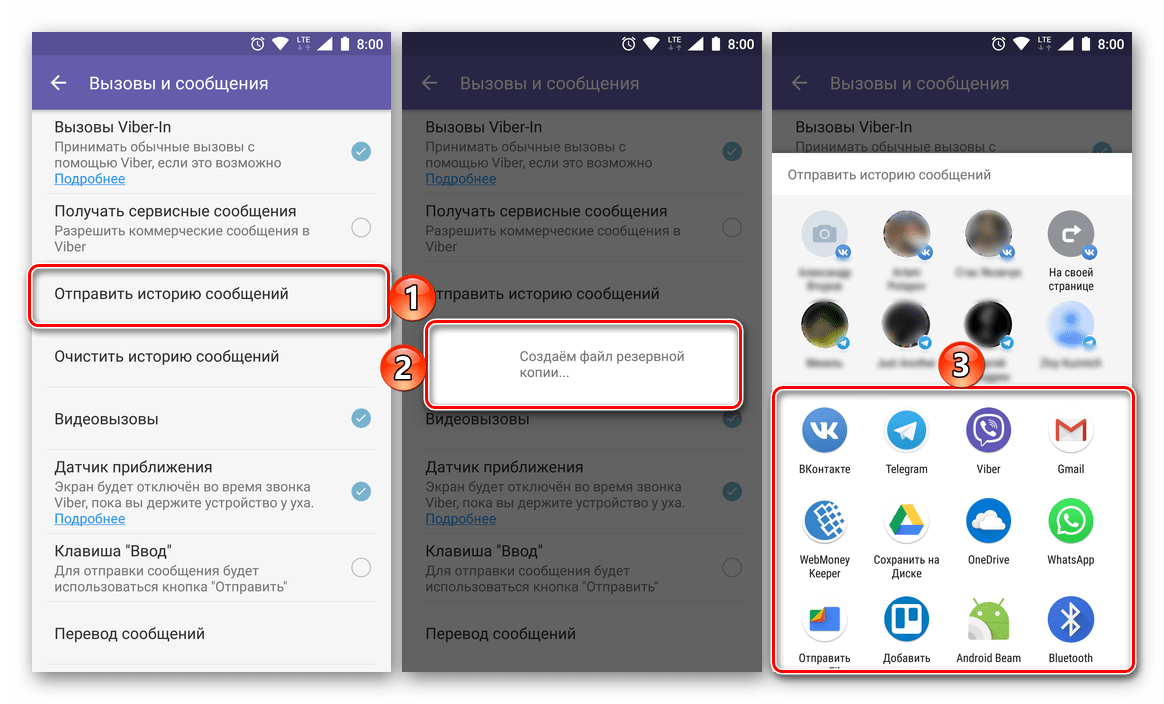
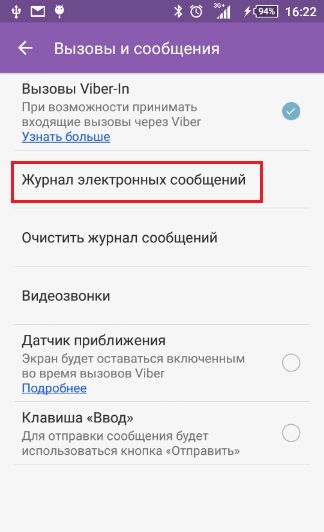 Возможность передачи смайликов имеют не все приложения, которые проводят сохранение переписки.
Возможность передачи смайликов имеют не все приложения, которые проводят сохранение переписки.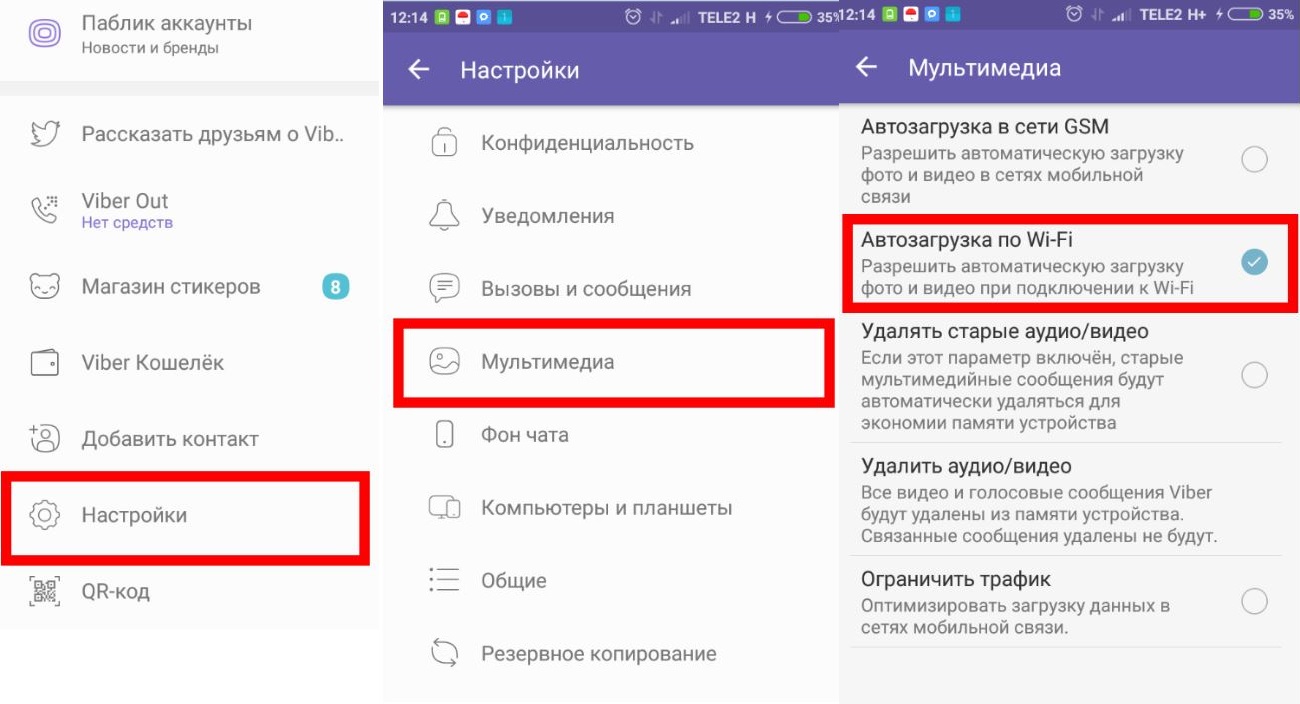 Он придет по указанному адресу в формате CSV.
Он придет по указанному адресу в формате CSV.
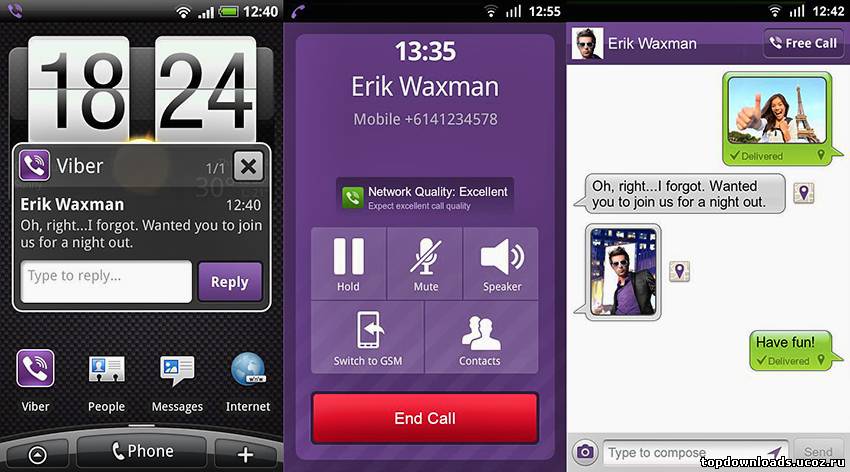
 Если вам нужна помощь в установке контактов CopyTrans, обратитесь к Руководству по установке.
Если вам нужна помощь в установке контактов CopyTrans, обратитесь к Руководству по установке.